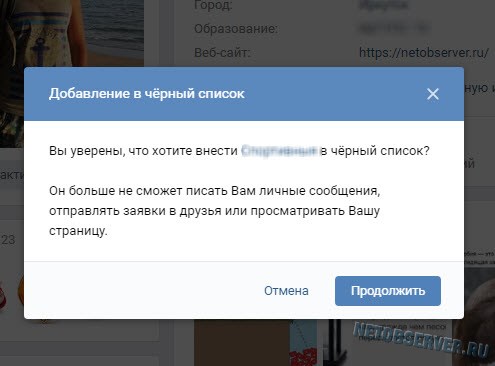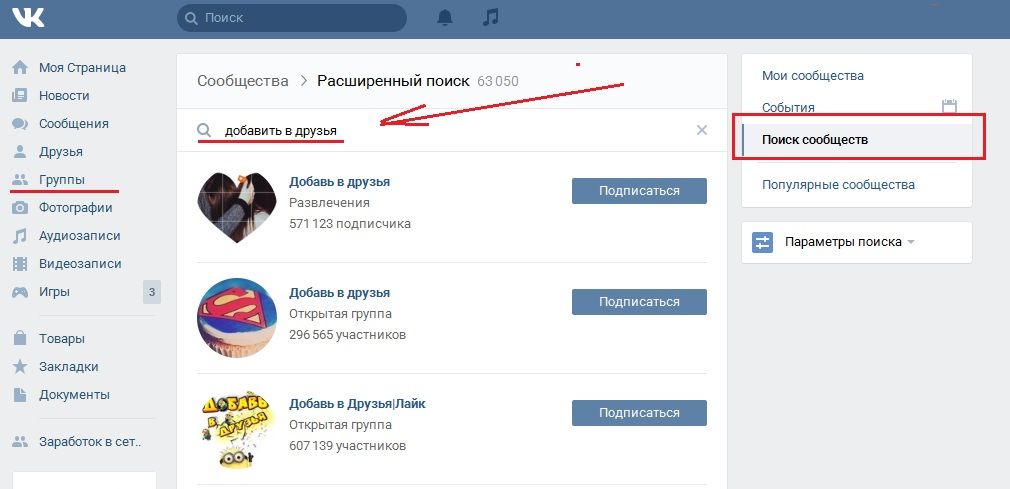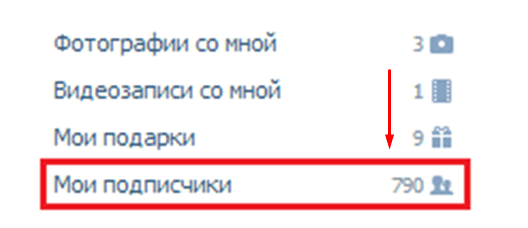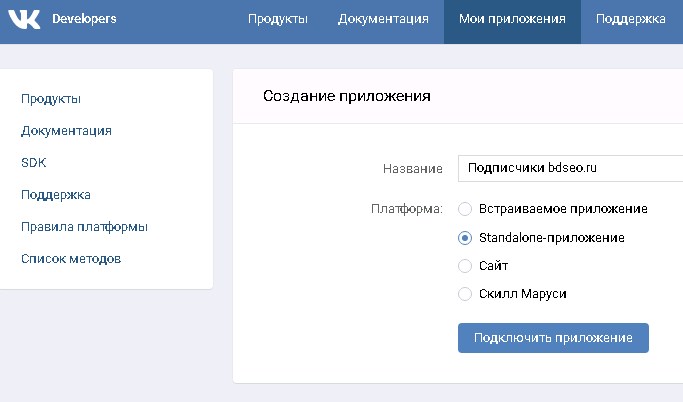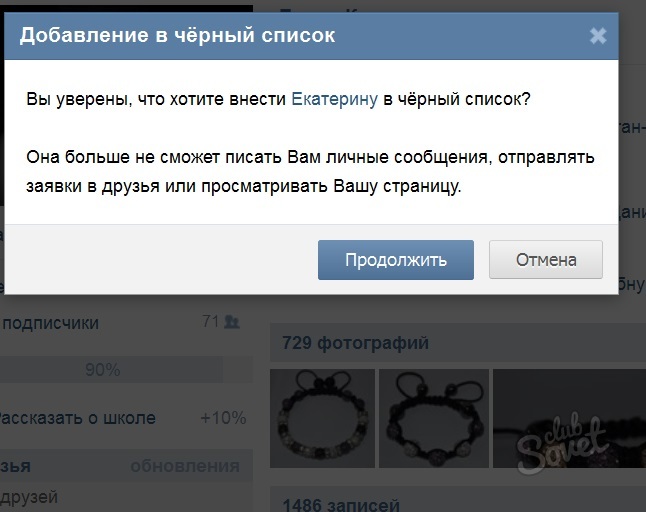Как удалить подписчиков ВКонтакте – инструкция
Здравствуйте, друзья.
Социальная сеть ВКонтакте для нас становится виртуальным домом, где хочется все устроить по своему усмотрению. Иногда простых настроек бывает недостаточно и нужны дополнительные знания, чтобы скрыть интересные записи, друзей, получить доступ к определенным данным, раскрутить страницу и группу.
Вот такие вопросы мы и рассматриваем в блоге iklife.ru, учимся использовать все возможности социальной сети и сопутствующих сервисов и программ. Сегодня разберемся, как удалить подписчиков ВКонтакте.
Содержание
Кто такие подписчики
Когда человек подал заявку в друзья, он автоматически подписывается на ваши обновления. Когда вы не хотите принимать предложение дружить, есть возможность оставить пользователя в подписном листе.
Количество лиц, которым интересны ваши новости, влияет на рейтинг страницы. Если вы хотите продвигать личный бренд и стать популярной личностью в ВК, то чем больше обитателей социальной сети захотят получать информацию об изменениях в вашем профиле, тем лучше. Поэтому многие специально накручивают подписчиков и другие показатели в личном аккаунте и группах.
Если вы хотите продвигать личный бренд и стать популярной личностью в ВК, то чем больше обитателей социальной сети захотят получать информацию об изменениях в вашем профиле, тем лучше. Поэтому многие специально накручивают подписчиков и другие показатели в личном аккаунте и группах.
Кроме того, когда количество заинтересовавшихся вами лиц больше 100, становится доступна статистика: сколько людей заходили в гости, их возраст, пол, город и страна, тип устройства. Получить эти сведения можно, нажав на значок диаграммы под своей основной фотографией.
Если же вас не интересует популярность в социальной сети и показатели посещаемости страницы, можете удалять заявки в друзья и чистить список интересующихся вами лиц.
Удаление с компьютера
В ВК нет такой функции, единственный доступный путь – через блокировку пользователя. После этого он не сможет писать сообщения, просматривать ваши новости и другую информацию. Для начала нужно зайти в соответствующий раздел на сайте.
В открывшемся окне видим всех, кто подавал запрос на дружбу, но не был добавлен в друзья. Чтобы убрать их из этого перечня, нужно нажать на крестик, появляющийся при наведении курсора на аватарку человека.
При наведении на значок видим надпись «Заблокировать». Это неспроста, при удалении из этого раздела ваш несостоявшийся друг отправляется в черный список.
Такое действие придется проделывать с каждым пользователем отдельно, удалить всех сразу не получится. Если нет желания тратить время, можете оставить все как есть и просто закрыть свою страницу от просмотра. В таком случае даже те, кто подписан на вас, не смогут просматривать информацию.
Удаление в мобильном приложении
С телефона также можно произвести очистку подписного листа. Для этого авторизуемся в приложении, переходим в свой профиль и нажимаем на соответствующую ссылку.
Чтобы избавиться от обитателей этого раздела, нужно переходить к каждому человеку на страницу и отправлять его в черный список.
Подтверждаем действие и идем дальше. Так делаем столько раз, сколько нужно, чтобы удалить всех нежеланных гостей.
Очистить быстро и целиком перечень подписавшихся на ваши новости нельзя ни на компьютере, ни в телефоне. Поэтому придется повозиться.
Что делать дальше
Можно все оставить как есть. Раздел подписанных лиц опустел, но заполнился другой. Заблокированные подписчики находятся в черном списке. Его тоже можно очистить, чтобы там не было лишних людей. Сначала зайдем в настройки.
Дальше идем в нужный нам раздел.
Если вы передумали блокировать товарища, то в течение 10 – 15 минут можно убрать его из данного перечня, и он вернется в подписной лист. Позже удаление приведет к тому, что эта особа перестанет находиться в рядах нежелательных гостей и несостоявшихся друзей. И на вашей странице не будет никаких напоминаний о ней. Чтобы все сработало наверняка, лучше подождать несколько часов и затем отменить блокировку.
Я так и делаю. У меня нет причин отправлять в бан незнакомых людей, которые ничего плохого мне не сделали. И даже если они уже заблокированы администрацией, я их убираю из своего перечня нежелательных гостей, чтобы не хранить лишнюю информацию в профиле.
У меня нет причин отправлять в бан незнакомых людей, которые ничего плохого мне не сделали. И даже если они уже заблокированы администрацией, я их убираю из своего перечня нежелательных гостей, чтобы не хранить лишнюю информацию в профиле.
Для этого нужно нажать на соответствующую надпись рядом с человеком, которого мы хотим удалить из черного списка.
Те же действия можно сделать в телефоне, открыв раздел в настройках.
И теперь удалить тех, кого нет необходимости блокировать.
Все, информация о человеке удалена с вашей странички. Если это незнакомец, который когда-то хотел подружиться, то скорее всего он вас больше не потревожит. Если же это назойливый поклонник, то есть смысл оставить его заблокированным, чтобы оградить себя от общения с ним.
Заключение
Сегодня мы ответили на вопрос, можно ли полностью удалить подписчиков со своей страницы в ВК и научились это делать на компьютере и в телефоне. Если у вас остались вопросы или есть желание поделиться опытом, пишите в комментариях.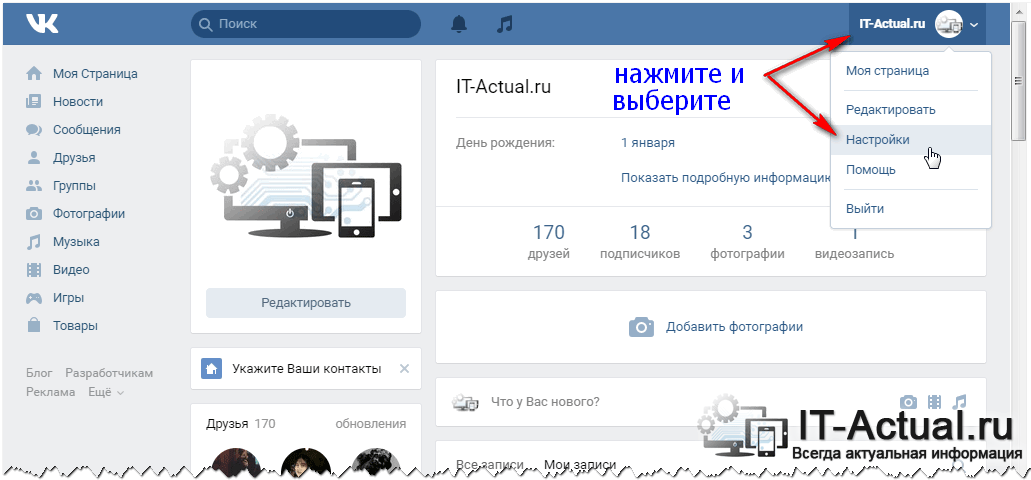
Поделитесь этим полезным материалом в социальных сетях. И приходите снова в блог iklife.ru, чтобы узнать все тонкости настройки и работы во ВКонтакте.
До новых встреч, друзья.
Подписаться на новости сайта
Если хотите получать первым уведомления о выходе новых статей, кейсов, отчетов об инвестициях, заработке, созданию прибыльных проектов в интернете, то обязательно подписывайтесь на рассылку и социальные сети!
Как удалить подписчиков Вконтакте без внесения в черный список
Всем, привет! В этой статье пойдет речь о том, как удалить подписчиков Вконтакте без внесения в черный список. Вконтакте – это социальная сеть, в которой люди делятся какой-то информацией.
Содержание
- Как удалить подписчиков в контакте
- Зачем люди подписываются на меня?
- Зачем может понадобится чистка страницы Вконтакте?
- Зачем нужен список подписчиков?
- Как удалить своих подписчиков Вконтакте?
- Как удалить подписчиков с телефона (компьютера)
- Как удалить подписчиков не оставляя в черном списке
- Как удалить подписчиков вконтакте без черного списка
Как удалить подписчиков в контакте
У каждого человека на страничке есть некоторые данные, многим людям они могут быть интересны. Для того, чтобы следить за новыми событиями на странице человека, в Вконтакте внедрили систему подписок.
Для того, чтобы следить за новыми событиями на странице человека, в Вконтакте внедрили систему подписок.
Каждый желающий может подписаться на человека и получать его обновления на стене у себя в ленте новостей. Вы также можете подписаться на мой youtube канал, перейдя по ссылке.
Отключить возможность подписаться нельзя, это противоречит принципам социальной сети. Но некоторым пользователям не хотелось бы иметь подписчиков по некоторым обстоятельствам.
Зачем люди подписываются на меня?
После регистрации на сайте, людям часто приходят новые подписки от людей, которых никогда не знали. У них есть разные цели, но основных всего две, а именно:
- Добавить страничку в друзья;
- Получать новости со странички у себя в ленте.
Для того, чтобы добавить кого-то в друзья, нужно подписаться на него. Затем этот человек должен подтвердить дружбу через меню подписок. Если удалить страничку из друзей, она автоматически попадет в список подписчиков.
А вы знаете, как изменить имя Вконтакте? Нет! Тогда эта статья для вас.
Зачем может понадобится чистка страницы Вконтакте?
Чистка страницы от подписчиков не имеет никаких практический преимуществ. Системно они никак не влияют на страницу. Это лишь показатель её популярности, так как чем больше подписчиков – тем больше потенциальных друзей и людей, которым интересны новости на этой странице.
Однако есть ситуации, когда всё же стоит сделать это. Например, когда кто-то накрутил вам подписчиков, и чтобы вас не обвиняли в накрутке, лучше удалить подписчиков. Либо для искусственного опускания страницы с ТОПа запросов. Если подписчиков будет мало, то страница будет выдаваться в поиске в самом низу.
Важно знать, что подписчики страницы отличаются от подписчиков группы. Для каждой группы очень важно иметь именно активную аудиторию.
Если в паблике будет много «мертвых» людей, то она будет меньше продвигаться сетью и реклама на ней стоит меньше.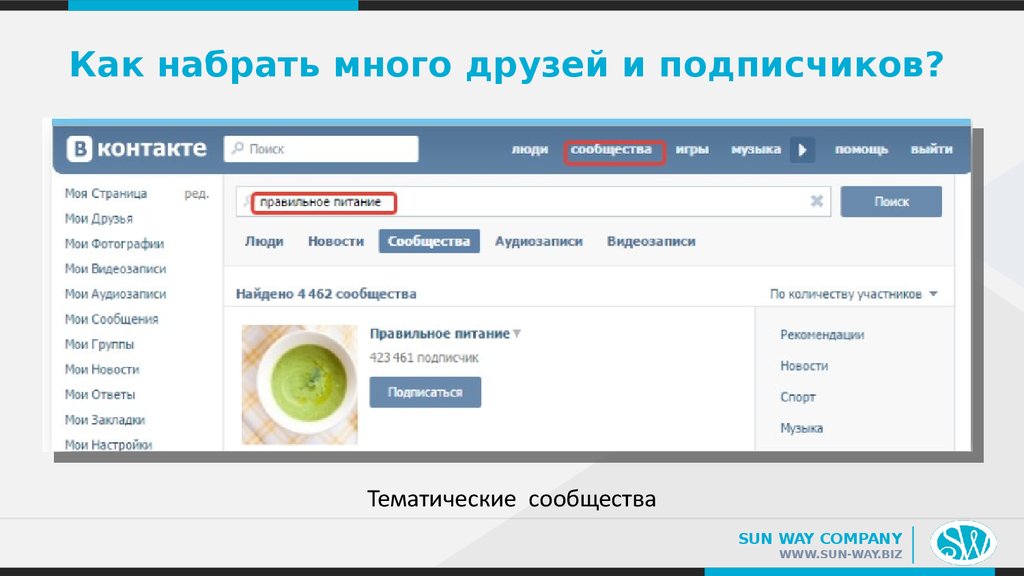 К странице же такие требования никак не представлены, потому что со страницы не зарабатывают деньги.
К странице же такие требования никак не представлены, потому что со страницы не зарабатывают деньги.
Зачем нужен список подписчиков?
В первую очередь список подписчиков показывает популярность странички Вконтакте. Чем больше подписчиков и друзей, тем больше людей узнает о новом посте на стене данного аккаунта. Сами по себе подписчики не играют никакой роли. Им лишь будут показываться ваши посты в ленте.
Кнопки «Добавить в друзья» и «Подписаться» отправляет пользователя в список подписчиков. Тот, на кого юзер подпишется, позже сможет принять его в друзья либо оставить в подписчиках. Каждая страничка Вконтакте это как группа, только посвящена определенной личности. На неё можно подписаться, просматривать информацию и так далее.
Запретить это делать можно просто закрыв профиль через настройки приватности. Однако подписчики всё ровно будут собираться, так как кнопка «Добавить в друзья» останется.
Вконтакте дает возможность подписаться на любую страничку в социальной сети.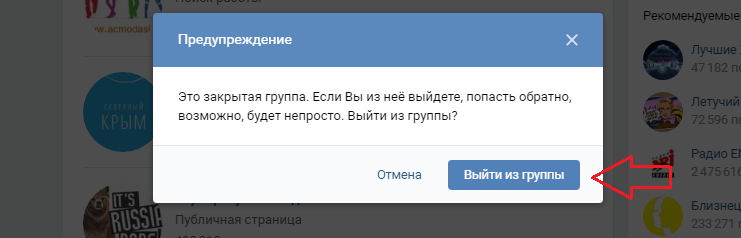 Это обуславливается тем, что это публичная сеть и каждый имеет право следить за другим человеком посредством подписки. Подписка дает право видеть новости этого человека в своей ленте, больше никаких изменений не будет.
Это обуславливается тем, что это публичная сеть и каждый имеет право следить за другим человеком посредством подписки. Подписка дает право видеть новости этого человека в своей ленте, больше никаких изменений не будет.
Подписчик имеет такие же полномочия, как и остальные незнакомцы Вконтакте. Если закрыть свой профиль, подписчики не смогут его просматривать.
Как удалить своих подписчиков Вконтакте?
Вашим подписчиком может стать любой человек в сети. Из-за этого многим не хочется, чтобы кто-то на них подписывался. Удалить подписчика можно, для этого есть один метод – добавление в черный список.
Но многим он не подходит из-за того, что этот человек потом не сможет заходить на страницу, писать сообщения и как-либо взаимодействовать с человеком, у которого в черном списке. Есть пару хитростей, благодаря которым можно удалить подписчиков вконтакте и оставить им право с вами взаимодействовать.
Удалить подписчиков, не занося в черный список, можно только с желанием всех подписчиков добровольно от вас отписаться.
Это не имеет большой пользы, так как многие попросту не отреагируют и предпочтут остаться в подписчиках.
Также заблокированные подписчики никогда не смогут от вас отписаться добровольно. Единственный способ избавиться от таких – занести в черный список. Но есть одна хитрость, благодаря которой возможно удалить подписчиков и оставить черный лист полностью пустым. Об этом методе ниже.
Как удалить подписчиков с телефона (компьютера)
Единственным верным и нормально работающим методом удаления подписчиков является занесение их в черный список. Таким образом можно избавиться от всех подписчиков сразу, либо только от определенных при необходимости.
Доступен он как с телефона, так и с компьютера. Человек, которого удалили таким способом из подписчиков, даже не узнает о содеянном. Лишь после занесения он может узнать, если зайдет на вашу страничку или попытается написать вам сообщение. Однако позже мы уберем его из черного списка. Вот краткая инструкция занесения в ЧС (черный список) через телефон или компьютер:
- Открыть вкладку «Моя страница»;
- Под описанием выбрать пункт «Подписчики»;
- В появившемся списке людей нажать на крестик над их аватарками.
 Крестик появляется только если навести мышкой на аватарку.;
Крестик появляется только если навести мышкой на аватарку.;
- Убрать всех ненужных людей таким образом.
После проделанной операции выбранные аккаунты больше не будут является подписчиками страницы. Но все они на данном этапе находятся в черном списке. Убрать их оттуда можно хоть сейчас, но в таком случае подписчики вернуться в количество. Для предотвращения этого существует лайфхак.
Для телефона инструкция такая:
- Перейти в свой профиль и кликнете по количеству подписчиков из списка информации;
- Откройте страницу из списка подписчиков для удаления;
- Откройте меню по кнопке с тремя кнопками вверху справа;
- Выберите «Заблокировать».
Как удалить подписчиков не оставляя в черном списке
Чтобы избавиться от подписчиков и иметь чистый черный список, нужно всё ровно добавить их в черный список, но потом удалить оттуда. Но для этого, заблокировав пользователя, не следует сразу же убирать его из ЧС.
Система воспримет добавление в черный список как ложное и вернет человека к списку подписчиков. Для того, чтобы он туда не вернулся более, нужно удалить его из черного списка спустя минимум 10 минут после добавления. В таком случае можно легко почистить подписчиков, добавляя их в черный список всего минут на десять.
Чтобы убрать аккаунты из черного списка, необходимо сделать следующее:
- Нажать на собственную аватарку и имя в правой стороне шапки сайта;
- В появившемся диалоговом окне кликнуть по «Настройки»;
- Открывшиеся настройки необходимо переместить в пункт «Черный список»;
- Удалить из списка всех ненужных людей по соответствующему кликабельному тексту.
На смартфоне черный список находится в настройках, которые открываются по нажатию на шестеренку вверху справа. Находится это во вкладке «Меню» на главной странице официального приложения.
Как удалить подписчиков вконтакте без черного списка
Иных эффективных методов удаления подписчиков на данный момент не существует. В любом случае, полное удаление подписчиков практически невозможно по ряду причин.
И первая из них – на вас в любой момент может кто-то подписаться. Это может быть как какой-то человек, так и спам-бот. Придется регулярно их отписывать от себя, как бы это странно не звучало.
Вот пару советов, которые могут помочь для избавления от подписчиков:
- Написать им в личные сообщения с просьбой отписаться;
- Написать пост-обращение на страничке с просьбой отписаться от аккаунта;
- Сделать страничку максимально закрытой и неизвестной. Но лучше оставить личные сообщения открытыми, так как многие будут добавлять в друзья только чтобы написать что-то в сообщения.
На сегодня у меня всё. А вы как удаляете назойливых подписчиков со своего аккаунта вконтакте? Напишите мне свои способы в комментариях.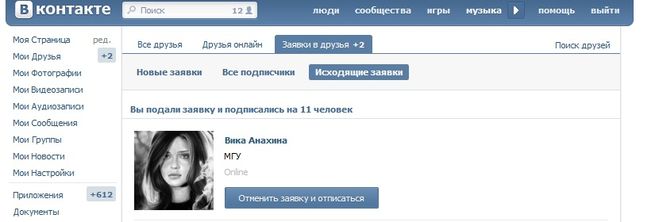 Хочу, также напомнить, что вы можете узнавать о новых постах на моём блоге, просто подписавшись на обновления. До встречи на страничках моего блога.
Хочу, также напомнить, что вы можете узнавать о новых постах на моём блоге, просто подписавшись на обновления. До встречи на страничках моего блога.
Бала ли вам статья полезной? |
быстро, всех сразу, без блокировки
Подписки – возможность добавляться в друзья, чтобы отслеживать обновления интересных личностей. До принятия предложения дружбы человек находится в подписчиках и это не всегда желанные пользователи, которых хочется видеть в данном разделе. Поэтому приходится блокировать посторонние аккаунты. Как удалить подписчиков ВКонтакте расскажем в статье.
Содержание
- 1 Для чего нужны подписчики
- 2 Как удалить
- 3 Удалить, не добавляя в чёрный список
- 4 Как удалить всех подписчиков из ВКонтакте сразу
- 5 Удалить подписчиков из группы
Для чего нужны подписчики
Количество подписанных людей ВКонтакте – важный показатель, указывающий на популярность человека или страницы в социальной сети.
Оформить подписку можно тремя способами:
- добавиться в друзья;
- подписаться на новости пользователя, чтобы следить за его обновлениями в социальной сети;
- оставаться в подписчиках, если вас удалили из друзей.
Любой вариант гарантирует одинаковый результат. Остановить процесс роста подписчиков может только владелец своей страницы ВКонтакте.
А также подписчики необходимы для:
- получения прибыли. ВКонтакте – рабочая площадка для ведения своего бизнеса. Чем больше подписчиков, тем выше заработок владельца страницы;
- раскрутки собственных ресурсов. Блогеры создают собственные проекты и продвигают их в массы. Благодаря подписчикам, они могут продавать товары и услуги.
Как удалить
Чтобы удалить нежелательных подписчиков из ВК, отправьте пользователей в чёрный список.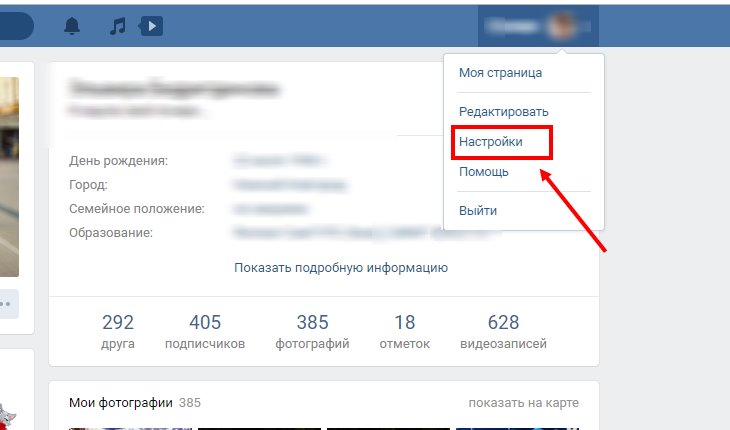 Люди, внесённые в ЧС, не смогут писать сообщения, просматривать страницу и следить за обновлениями. Чтобы навсегда убрать человека из подписчиков в контакте на ПК, необходимо:
Люди, внесённые в ЧС, не смогут писать сообщения, просматривать страницу и следить за обновлениями. Чтобы навсегда убрать человека из подписчиков в контакте на ПК, необходимо:
- Авторизоваться.
- Открыть главную страницу аккаунта.
- Перейти в раздел «Подписчики».
- Навести курсор на человека.
- Нажать на крестик, который появится рядом с фотографией профиля.
Существует альтернативный способ блокировки людей во ВКонтакте. Чтобы удалить из подписчиков в социальной сети, нужно:
- Авторизоваться.
- Зайти в настройки профиля.
- Выбрать раздел «Чёрный список».
- Нажать на кнопку «Добавить в чёрный список».
- Выбрать пользователей, которых необходимо заблокировать.
При необходимости заблокированных пользователей можно убрать из черного списка. Но в таком случае они не вернуться в раздел подписчиков.
Отмена блокировки откроет людям доступ к данным вашей страницы ВКонтакте.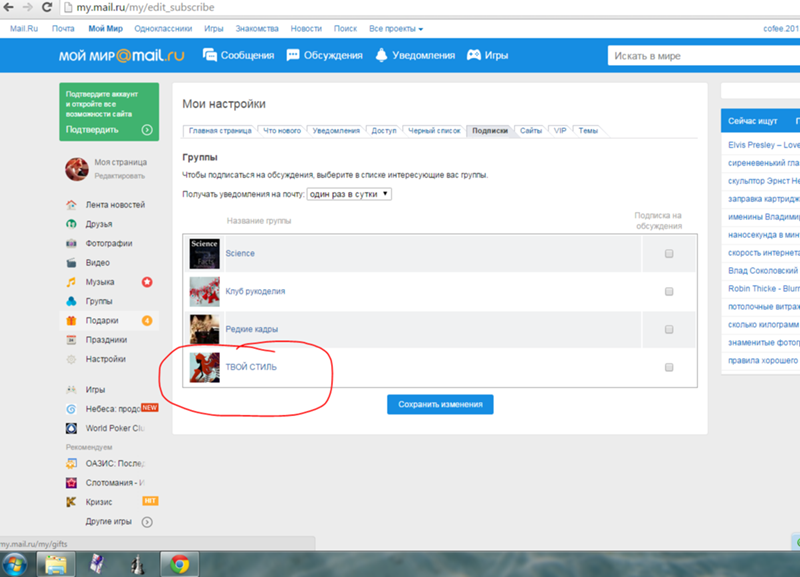
Удалить, не добавляя в чёрный список
Нет способа, позволяющего удалить пользователя ВКонтакте из подписчиков, не внося в чёрный список. При повторной подаче заявки в друзья человека пришлось бы регулярно убирать из подписчиков.
Не стоит сразу же удалять его из чёрного списка. Система воспримет такое действие, как ложное и автоматически вернёт пользователя в раздел «Подписчики». Чтобы этого не произошло, подождите 10-20 минут с момента блокировки и смело убирайте из ЧС.
Если этот способ не подходит, действуйте без чёрного списка. Для этого необходимо:
- Написать человеку и попросить отписаться от страницы ВКонтакте. Но убранный пользователь может оформить повторную подписку.
- Опубликовать на странице обращение к пользователям с просьбой удалить свои заявки в друзья.
- Закрыть доступ к странице.
Эти варианты помогут остановить массовые подписки от посторонних личностей.
Как удалить всех подписчиков из ВКонтакте сразу
К сожалению, не существует способа, позволяющего убрать подписчиков из ВК сразу. Чтобы люди не отображались в данном разделе, попробуйте:
Чтобы люди не отображались в данном разделе, попробуйте:
- Написать пост на стене ВКонтакте и закрепить его, чтобы каждый человек смог его увидеть. Как показала статистика, около 40-50% людей, которые следят за обновлениями аккаунта, отменяют заявку в друзья.
- Обратиться за помощью в техподдержку социальной сети. Но в таком случае вероятность успешного избавления от нежелательных подписок минимальна. Даже разработчики ВКонтакте имеют ограничения в действиях. Если агенты откликнутся на просьбу, не удастся быстро решить вопрос.
Если нет желания, чтобы другие люди видели обновления страницы, ограничьте доступ. Для этого в момент написания поста укажите, кто может видеть публикацию, а кому доступ к записи закрыт.
Удалить подписчиков из группы
Сообщества ВКонтакте – страницы, на которых собираются люди с общими интересами и мировоззрением. Группы создаются для публикации новостей, продажи товаров или услуг. Заинтересованные люди подписываются и следят за обновлениями.
Но иногда в группе собирается большое количество неактивных подписчиков. Это могут быть люди, которым контент в сообществе больше неинтересен, но они до сих пор на него подписаны. В интересах администраторов групп избавляться от таких людей, чтобы не портить видимость реальной активности.
В первую очередь это необходимо для заработка. Рекламодатели готовы платить создателям группы за публикацию собственных продуктов. Но прежде чем связаться с владельцем страницы, они тщательно анализируют сообщество, чтобы оценить охват аудитории.
Например, в сообществе 1 млн человек. В таком случае рекламодатели рассчитывают получить отклик минимум от 30% людей. Если из этого числа только 200 тысяч будут активными, реклама не будет эффективной. В интересах администраторов групп отображать действительное количество подписчиков, чтобы выполнить условия заказчиков.
Для удаления неактивных людей из группы ВКонтакте, необходимо:
- Открыть нужное сообщество.
- Зайти в раздел «Управление».

- Выбрать пункт «Участники».
- Найти нужных людей и нажать на кнопку «Удалить из сообщества».
Монотонная работа займёт времени. Не существует официальных инструментов, которые решат проблему. Если нет возможности самостоятельно очищать сообщество от неактивных людей, наймите фрилансеров.
Подписчики ВКонтакте не всегда становятся желанными гостями для владельцев аккаунтов и групп. Благодаря представленным способам вы можете удалить таких людей из раздела «Подписчики».
Как удалить подписчиков ВКонтакте: простая инструкция
Автор Сергей Смирнов На чтение 7 мин Опубликовано Обновлено
Подписчики – важный ресурс в социальных сетях: отображают статус и значимость каждой страницы, повышают спрос у рекламодателей и разрешают блогерам зарабатывать на рекламе. Но в VK действуют немного иные правила.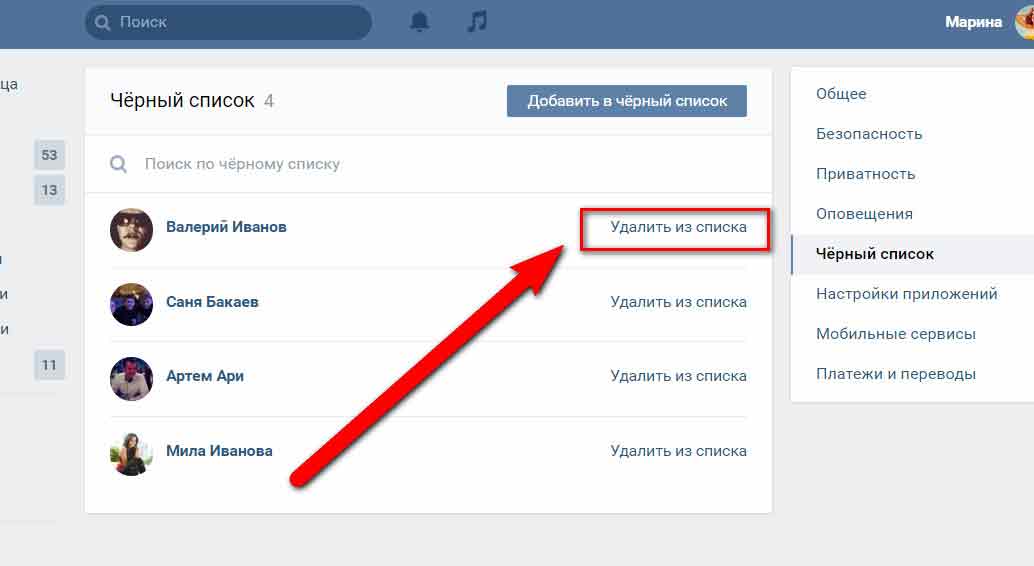 А потому не помешает подробно разобраться в чем же польза и вред подписчиков и как избавиться от лишней аудитории с компьютера, мобильных операционных систем и с помощью стороннего софта.
А потому не помешает подробно разобраться в чем же польза и вред подписчиков и как избавиться от лишней аудитории с компьютера, мобильных операционных систем и с помощью стороннего софта.
Содержание
- Подписчики. Классификация, назначение и особенности
- Как удалить подписчиков в ВК через браузер на компьютере
- Очистка страницы от подписчиков с помощью мобильной версии ВК
- Массовое удаление подписчиков
Подписчики. Классификация, назначение и особенности
Хотя функция Follow доступна практически в каждой социальной сети, в ВКонтакте механизм «отслеживания» чужих страниц организован иначе. Подписчиками становятся те, кого не добавили в друзья, отклонив запрос.
Второй важный нюанс – статус: подписчики лишены привилегий и бонусов и не способны просматривать приватный контент (тот, который опубликован «лишь для друзей»).
Преимущества от подписчиков в ВК появляются лишь у владельцев страниц, заинтересовавших дополнительную аудиторию. И на то сразу несколько причин:
И на то сразу несколько причин:
- Повышение рейтинга страницы в масштабах социальной сети. Чем больше последователей, тем выше аккаунт находится в поисковой выдаче и тем стабильнее привлекает новую аудиторию.
- Постоянный просмотр обновлений и опубликованных постов. Подписчикам отображаются все новости, включая медиаконтент. И чем больше просмотров, тем вновь выше шансы закрепиться в «Рекомендациях» и «Интересном». Как результат – появится возможность стабильно продвигать товары и услуги, размещать платные рекламные объявления и зарабатывать на популярности.
- Дополнительная статистика и подробности о странице. После 100 подписчиков в профиле рядом с кнопкой «Редактировать» на личной странице появится иконка, разрешающая открыть панель со статистикой, просмотрами и информацией об аудитории (возраст, место жительства). Чуть более скромная версия статистики представлена по ссылке.
Недостаток подписчиков связан лишь с вовлеченностью – некоторые сервисы социального продвижения тщательно следят за тем, как подписчики реагируют на публикуемые посты и подают ли хоть какие-то признаки жизни. И, если половина аудитории помечена лишь словами Deleted, а многие страницы давно заморожены, то с активностью возникнут проблемы. А потому не помешает хотя бы периодически, но проводить зачистку. А уж каким способом – зависит от инструментов под рукой и количества свободного времени.
И, если половина аудитории помечена лишь словами Deleted, а многие страницы давно заморожены, то с активностью возникнут проблемы. А потому не помешает хотя бы периодически, но проводить зачистку. А уж каким способом – зависит от инструментов под рукой и количества свободного времени.
Как удалить подписчиков в ВК через браузер на компьютере
Официального способа внести хоть какие-то корректировки в список тех, кто подписан на страницу в «ВКонтакте» до сих пор не появилось – действовать предстоит экспериментальным путем – полагаясь на систему блокировок:
Начинать предстоит с авторизации. Далее – переход на личную страницу и вызов меню с «Подписчиками» (кнопка появится под базовой информацией и справа от аватарки).
Социальная сеть сразу отобразит тех, кто подавал заявку для добавления в друзья в виде миниатюры профиля и имени с фамилией. И, если навести курсор на превью, то справа сверху появится крестик, предназначенный для блокировки подписчика.
И ВК не отменяет подписку, а лишь предлагает занести выбранную страницу в «Черный список» с весьма ожидаемым набором последствий – пользователь не сможет пересылать сообщения, отправлять заявки в друзья.
Страницы со статусом Deleted переносить в «ЧС» нестрашно – едва ли кто-то еще попытается заняться восстановлением потерянных или почти удаленных аккаунтов. Но как быть с вполне живучими профилями, редко реагирующими на публикации?
Администрация социальной сети ВКонтакте предлагает действовать по следующему сценарию: через 10-15 минут после блокировки заглянуть в «Настройки» личного профиля и перейти в раздел «Черный список». Если нажать на кнопку «Удалить из списка», то чужая страница перестанет игнорироваться и более не станет отображаться в «Подписчиках».
Кроме личных страниц расстаться с подписчиками социальная сеть «ВКонтакте» разрешает и в сообществах: тематический раздел «Управление» (кнопка для перехода к настройкам появится в вертикальном меню справа лишь при достаточном количестве прав) содержит целый набор сведений и настроек, сосредоточенных вокруг «Участников».
Предусмотрена возможность назначать руководителей, высылать приглашения, заносить посетителей в черный список. Доступны и кнопки для корректировки списка участников: если выбрать пункт меню «Участники», а после нажать на кнопку «Удалить из сообщества» и подтвердить действие во всплывающем окне, то пользователям предстоит заново подписываться или же оформлять заявку на вступление, если сообщество закрытое.
Доступны и кнопки для корректировки списка участников: если выбрать пункт меню «Участники», а после нажать на кнопку «Удалить из сообщества» и подтвердить действие во всплывающем окне, то пользователям предстоит заново подписываться или же оформлять заявку на вступление, если сообщество закрытое.
При переходе на вкладку «Приглашения» в разделе «Управление» появится возможность сбросить статус выданных ранее ссылок для вступления в сообщество.
Очистка страницы от подписчиков с помощью мобильной версии ВК
Мобильные операционные системы iOS и Android удалять лишнюю аудиторию предлагают по схожему с компьютерами сценарию. Но из-за разницы в интерфейсе действовать предстоит немного иначе.
Авторизоваться, перейти на вкладку «Профиль», воспользовавшись иконкой, расположенной на панели быстрого доступа снизу.
Под кнопкой «Редактировать» найти информацию о подписчиках и нажать для отображения доступного списка.
Если в браузере сразу появлялся «крестик» рядом с аватарками, то на мобильных операционных системах предстоит переходить на каждую страницу отдельно.
После перехода необходимо нажать на троеточие, расположенное в правой верхней части интерфейса, а в появившемся контекстном меню выбрать пункт «Заблокировать».
Социальная сеть сразу предложит проверить не допущена ли ошибка в расчетах и еще раз напомнит о последствиях. Если согласиться с внесением профиля в «Черный список», то страница пропадет из «Подписчиков».
Как и в случае с браузером действует правило: если отменить блокировку через 10-15 минут, то профилю станет доступна страница для просмотра, но и из подписчиков тот пропадет.
Редактируется «Черный список» через «Настройки» (предстоит вызвать контекстное меню из правой верхней части интерфейса, а после снизу выбрать соответствующий пункт).
Последний шаг – нажать на кнопку «Изменить» и выбрать, чей статус поменять. Результат проделанных действий появится сразу.
Массовое удаление подписчиков
Вручную перебирать весь раздел с подписчиками слишком долго – приходится просматривать чужие страницы, блокировать, а через 20-30 минут еще и вносить корректировки в организованный черный список. Проблема решается загрузкой дополнительного софта, способного отфильтровать лишнюю аудиторию в автоматическом режиме.
Проблема решается загрузкой дополнительного софта, способного отфильтровать лишнюю аудиторию в автоматическом режиме.
С задачей справится тот же VkCleanAcc. Но перед тем, как приступить к сортировке всего лишнего предстоит авторизоваться, заполнив текстовые поля «Логин» и «Пароль» (дополнительно потребуется ввести код, высылаемый через SMS при подключенной к профилю двухфакторной аутентификации).
Обязательная предварительная подготовка заканчивается разблокировкой доступа к пункту «Подписчики», где доступен сценарий сортировки по критериям: разработчики разрешают расставить галочки напротив пунктов, связанных со статусом страниц текущих подписчиков. VkCleanAcc удалит тех, кто не добавил аватарку, закрыл личные сообщения, заблокирован администрацией социальной сети. Предусмотрена даже сортировка по полу – помощник скроет мужчин или женщин по запросу.
Начинается сортировка с перехода к кнопке «Старт». Результат проделанных действий появится в счетчике «Удалено подписчиков», а ниже отобразится информация об очищенных страницах.
Альтернативный способ избавиться от накопившихся подписчиков – воспользоваться плагином для браузера Google Chrome – Tool 42. После предоставления полноценного доступа к странице (расширение запросит возможность просматривать базовую информацию и личные сообщения, редактировать каталог с друзьями, собирать дополнительную статистику) разблокируется категория «Аккаунт», включающая функцию сортировки и очистки списка с подписчиками. Как и в оригинальной версии ВК, рядом со страницами появится специальный «крестик», отменяющий чужую подписку. Разница заключается лишь в возможности сразу выделить лишнюю «аудиторию» и обработать запрос в пакетном режиме.
В заключении
Подписчики в социальной сети «ВКонтакте» не обладают дополнительными полномочиями и возможностями: не способны просматривать дополнительные материалы на странице, не находятся в списке друзей и приближенных.
Формально избавляться от «лишнего груза» необязательно – с точки зрения приватности и безопасности никаких перемен не произойдет.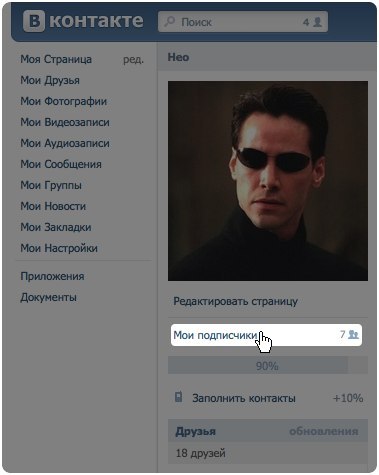 Проблемы возникнут лишь в том случае, если страница активно продвигается, а мертвая аудитория негативно влияет на статистику, связанную с вовлеченностью. Как действовать дальше – подробно пересказано в инструкции выше.
Проблемы возникнут лишь в том случае, если страница активно продвигается, а мертвая аудитория негативно влияет на статистику, связанную с вовлеченностью. Как действовать дальше – подробно пересказано в инструкции выше.
Как быстро убрать всех подписчиков
Содержание
- 1 Как удалить подписчиков В Контакте
- 2 Как удалить подписчиков в ВК
- 3 В функционале сайта ВК
- 4 Альтернативные способы удалить подписчиков
- 5 Для чего это нужно
- 6 Пошаговая инструкция
- 6.1 Способ 1: убираем подписчиков
- 6.2 Способ 2: Удаляем подписчиков
- 6.3 Способ 3: скрываем подписчиков
- 7 Как удалить подписчика с телефона
Обновлено — 18 октября 2018 в 19:35
p, blockquote 1,0,0,0,0 —>
p, blockquote 2,0,0,0,0 —>
p, blockquote 3,0,0,0,0 —>
p, blockquote 4,0,0,0,0 —>
Некоторых раздражает мысль о том, что кто-то может следить за ними, не являясь другом (или много удалённых подписчиков и ботов).
p, blockquote 5,0,0,0,0 —>
- Чем больше подписчиков — тем Выше находится Ваша страница в поиске по отношению к тем, у кого их нет.
p, blockquote 6,0,1,0,0 —>
Но, если Вы всё-таки решили почистить список подписчиков в ВК, то следуйте дальнейшим указаниям.
p, blockquote 8,0,0,0,0 —>
Как удалить подписчиков В Контакте
p, blockquote 9,0,0,0,0 —>
2. Теперь нажимаем над каждым подписчиком на крестик
p, blockquote 10,0,0,0,0 —>
p, blockquote 11,0,0,0,0 —>
- И так делаем со всеми подписчиками;
- Удалить подписчиков в ВК сразу всех не получится — только по-одному;
3. Ч ерез 20 минут выполняем обратные действия.
p, blockquote 12,0,0,0,0 —>
p, blockquote 13,1,0,0,0 —>
Зачем их удалять? Вдруг они снова подпишутся? Нет, они больше никогда на Вас не подпишутся, но перед удалением они должны побыть в чёрном списке не менее 20 минут , а ещё лучше, если они побудут в ЧС весь день .
p, blockquote 14,0,0,0,0 —>
Есть другой выход — можно закрыть профиль Вконтакте. Тогда только друзья смогут заходить на Вашу страницу.
p, blockquote 15,0,0,0,0 —>
Как удалить подписчиков в ВК
Если нужно удалить подписчиков в мобильной версии, то проделываем вышеперечисленные действия только с мобильного телефона :
p, blockquote 16,0,0,0,0 —>
1. Открываем мобильное приложение Вконтакте на базе Android, iOS или Windows Phone.
p, blockquote 17,0,0,0,0 —>
p, blockquote 18,0,0,0,0 —>
2. Переходим на свою страницу и под аватаркой открываем вкладку «. подписчиков» .
p, blockquote 19,0,0,0,0 —>
3. Выбираем подписчика , которого хотим удалить.
p, blockquote 20,0,0,1,0 —>
p, blockquote 21,0,0,0,0 —>
4. В правом верхнем углу нажимаем на троеточие и выбираем значение «Заблокировать» .
p, blockquote 22,0,0,0,0 —>
p, blockquote 23,0,0,0,0 —>
5. Теперь держим подписчика заблокированным не менее 20 минут , в настройках открываем чёрный список и удаляем из него.
Теперь держим подписчика заблокированным не менее 20 минут , в настройках открываем чёрный список и удаляем из него.
p, blockquote 24,0,0,0,0 —>
p, blockquote 25,0,0,0,0 —>
- Все эти действия проделываем со всеми подписчиками, которых нужно удалить;
Помните: Если Вы решили удалить друга в ВК, то он сразу же попадёт в подписчики.
p, blockquote 26,0,0,0,0 —> p, blockquote 27,0,0,0,1 —>
Вот такой простой способ избавления от назойливых подписчиков.
Удаление подписчиков личной страницы или своего сообщества – простая функция, на которую не уйдет много времени. Рассмотрим для начала базовый способ, предлагаемый самим интерфейсом ВК.
В функционале сайта ВК
Посмотреть текущее количество подписчиков можно на главной странице профиля (в веб-версии для ПК он находится сверху ленты последних фотографий).
При нажатии, всплывающим окном открывается полный список подписанных на вас людей.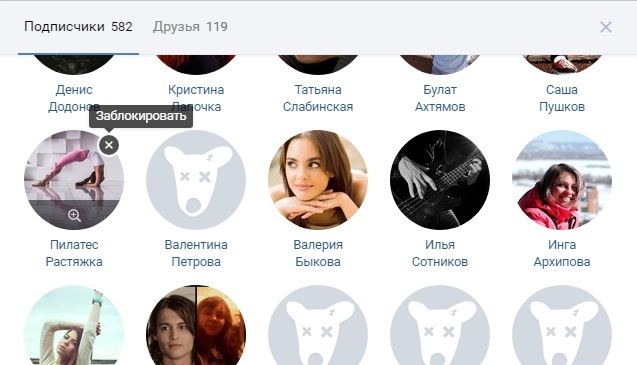 Они видят ваши обновления в своей новостной ленте. Если вы этого не хотите или среди подписчиков скопилось слишком большое количество «собачек» (удаленных страниц), то легко можно заблокировать каждого отдельного пользователя нажатием на крестик сверху справа от аватара.
Они видят ваши обновления в своей новостной ленте. Если вы этого не хотите или среди подписчиков скопилось слишком большое количество «собачек» (удаленных страниц), то легко можно заблокировать каждого отдельного пользователя нажатием на крестик сверху справа от аватара.
После этого пользователь навсегда попадает в черный список и больше не может просматривать обновления вашей страницы, писать сообщения и выходить на какой-либо контакт с вами. Чтобы убрать его оттуда, зайдите в раздел «черный список» в настройках страницы и нажмите «удалить из списка». При этом выбранный человек не станет автоматически вашим подписчиком, а превратится в простого пользователя с соответствующими правами доступа к профилю.
Если нужно самому отписаться от кого-то, зайдите в раздел «друзья – заявки – исходящие» и нажмите на кнопку «отписаться»
Это простые действия в рамках стандартного интерфейса ВК. Осуществите их чтобы убрать человека из подписчиков или избавиться от заблокированных системой страниц. Однако, если «собачек» скопилось слишком много (касается также групп, официальных страниц и пабликов), такой способ потребует длительного времени, ведь блокировать придется по одному профилю вручную. А как быть, если в группе тысячи участников, среди которых сотни удаленных страниц – «собачек»? Ведь это визуально портит статистику в глазах посетителей. Тогда следует прибегнуть к помощи расширений.
Однако, если «собачек» скопилось слишком много (касается также групп, официальных страниц и пабликов), такой способ потребует длительного времени, ведь блокировать придется по одному профилю вручную. А как быть, если в группе тысячи участников, среди которых сотни удаленных страниц – «собачек»? Ведь это визуально портит статистику в глазах посетителей. Тогда следует прибегнуть к помощи расширений.
Альтернативные способы удалить подписчиков
Существуют различные приложения и расширения для браузеров, автоматически осуществляющие удаление подписчиков. Среди таких можно выделить Vkopt .
Оно позволяет удалить всех подписанных на вас людей сразу, на что в ручном режиме ушло бы много времени. Они доступны бесплатно в официальных магазинах браузеров, их легко скачать.
Рассмотрим пример установки расширения Vkopt для Google Chrome .
- Зайдите в магазин расширений Google https://chrome.google.com/webstore/category/extensions .
- Внутри него, в поиске наберите название VKopt и первым в списке должно появиться официальное расширение.

- Нажмите на синюю кнопку установить, и оно интегрируется в браузер Chrome. В настройках можно включать и отключать приложение.
- После корректной установки в верхней строке меню браузера появится новая кнопка с названием расширения.
- При нажатии на неё, откроется страница управления и форум пользователей системы, где можно просматривать новости и обсуждать последние обновления. Некоторые элементы встроены в интерфейс веб-версии ВКонтакте. Главные функции открываются при нажатии левой кнопкой мыши на иконку аватара в правом верхнем углу окна и выбора меню VKopt.
После установки, у вас в разделе «списки друзей», должен появиться пункт «заблокированные». Туда попадут все собачки и вы сможете быстро удалить их в ручном режиме.
Иногда дополнительный раздел не появляется или просто расширение не помогает выполнить задачу массовой очистки. Тогда есть еще более радикальные программные способы. Один из таких, VkCleanAcc – софт для удаления друзей ВК по критериям. https://tvoyvk.ru/programs/VkCleanAcc.rar
https://tvoyvk.ru/programs/VkCleanAcc.rar
После установки она автоматически соберет необходимые данные (каждый удаленный, заблокированный друг будет найден) и массово удалит всех попадающих под указанные критерии. Все делается быстро и удобно. Однако помните, устанавливая сторонний софт, требующий введения логина и пароля от ВК, вы подвергаетесь определенной опасности. Но VkCleanAcc – проверенная утилита и судя по отзывам, негативных последствий ей использования не наблюдалось.
Подписчики Вконтакте – особенная категория людей, которая не устанавливается зарегистрированными пользователями самостоятельно. В это группу входят те пользователи, которых исключили или не добавили в список друзей. Таким образом, следить за обновлениями вашей страницы можно независимо от того, хотите вы этого или нет. Поэтому для многих является актуальным вопрос, как удалить подписчиков в учетной записи ВК.
Для чего это нужно
Человек, который отправил заявку в друзья, в автоматическом режиме становится подписчиком. Он будет видеть обновления страницы пользователя в новостной ленте до того момента, пока вы не примете заявку или не удалите его из списка подписчиков. Большое количество подписчиков для многих коммерческих аккаунтов является плюсом. Поскольку благодаря им растет показатель их популярности в рамках данной социальной сети. Но есть и аккаунты простых людей, которые не готовы с незнакомыми людьми делиться фотографиями, публикациями, видеороликами и прочей личной информацией. Ведь страницей могут интересоваться не только из любопытства, но и по другим весьма необычным причинам.
Он будет видеть обновления страницы пользователя в новостной ленте до того момента, пока вы не примете заявку или не удалите его из списка подписчиков. Большое количество подписчиков для многих коммерческих аккаунтов является плюсом. Поскольку благодаря им растет показатель их популярности в рамках данной социальной сети. Но есть и аккаунты простых людей, которые не готовы с незнакомыми людьми делиться фотографиями, публикациями, видеороликами и прочей личной информацией. Ведь страницей могут интересоваться не только из любопытства, но и по другим весьма необычным причинам.
Если вы хотите, чтобы бывшие коллеги, психологически нездоровые личности и другие чужие вам пользователи не смогли следить за вашим аккаунтом, удалите их с подписок. Выполнить данные действия официальными методами достаточно сложно. К сожалению, нет такой „волшебной“ кнопки, которая решит проблему раз и навсегда.
Пошаговая инструкция
Сегодня существует несколько способов быстрого удаления тех людей, которые подали заявку в друзья. Предлагаем вашему вниманию инструкцию, выполнение которой позволит ограничить доступ к обновлениям вашего профиля.
Предлагаем вашему вниманию инструкцию, выполнение которой позволит ограничить доступ к обновлениям вашего профиля.
Способ 1: убираем подписчиков
В рассматриваемой социальной сети не существует термина „Удалить подписчика“. Человек должен сам отписаться от страницы, отменив заявку в друзья. У вас есть возможность написать человеку, подписавшемуся на ваш профиль о том, чтобы он отписался. Если написать сообщение не получается в связи с закрытым профилем, сначала попробуйте добавиться к нему в друзья. Также есть возможность обратиться к администратору социальной сети с просьбой об исключения нежелательного пользователя.
Как вариант – разместить в новостной ленте объявление с требованием не подписываться на ваш профиль. В противном случае, избавиться от незнакомой личности поможет блокировка.
Способ 2: Удаляем подписчиков
- Откройте главную страницу профиля.
- Под аватаром в списке опций отыщите пункт „Мои подписчики“.
- При наличии фолловеров здесь будет соответствующее уведомление.

- Кликните по данному пункту, чтобы открыть данную категорию пользователей.
- Нажмите на никнейм юзера, который подлежит удалению.
- Коснитесь иконки с изображением крестика, которая расположена в правом верхнем углу.
- Вы получите уведомление о том, что человек автоматически попадает в „Черный список“.
Для того, чтобы окончательно избавиться от нежелательного юзера, нужно продержать его в ЧС не менее часа. За этот период создается резервная копия, которая позволит сохранить все внесенные изменения.
Способ 3: скрываем подписчиков
- Зайдите в свою учетную запись, затем в меню опций отыщите раздел „Настройки“ и „Общие“.
- Во вкладке „Приватность“ перейдите к блоку „Моя страница“.
- Отыщите пункт „Кого видно в списке моих друзей и подписок“, кликните ссылку „Всех друзей“.
- В открывшемся перечне отметьте галочкой тех пользователей, которых хотите скрыть.
- Сохраните внесенные изменения.
Как удалить подписчика с телефона
- Запустите мобильное приложение.

- В своем аккаунте отыщите соответствующий раздел страницы.
- Тапните по никнейму пользователя, чтобы перейти к нему в профиль.
- Коснитесь иконки с тремя точками, чтобы открыть меню.
- Коснитесь опции „Заблокировать“, потом подтвердите действия нажатием кнопки „Да“.
Как заблокировать всех подписчиков вконтакте сразу
Содержание
- 1 Как удалить удаленных подписчиков в контакте?
- 1.1 Как удалить человека из подписчиков в контакте другими способами?
- 1.2 Как удалить сразу всех подписчиков ВКонтакте?
- 2 В функционале сайта ВК
- 3 Альтернативные способы удалить подписчиков
- 4 Как удалить подписчиков В Контакте
- 5 Как удалить подписчиков в ВК
Подписка – одна из самых интересных возможностей современных соц. сетей. Она позволяет в реальном времени получать новости о том или ином пользователе. Все его новые публикации становятся сразу же видны подписчикам при отправке. Люди, у которых много подписчиков, считаются популярными.
Люди, у которых много подписчиков, считаются популярными.
Заполучить подписчиков сегодня нетрудно. Множество сторонних сервисов за пару дней способны нарастить многотысячную армию фанатов кому угодно, причем как платно, так и бесплатно. Но что делать, если подписчиков по какой-то причине нужно удалить?
Как удалить удаленных подписчиков в контакте?
Причин для удаления подписчиков может быть множество. Самая распространенная из них – это избавление от заблокированных пользователей, так называемых собачек. Чтобы вычистить список своих обожателей от этих бесполезных персонажей, нужно перейти на свою страницу, а затем нажать на счетчик подписчиков. В открывшемся окне появится список, из которого можно удалить нежелательных фанатов нажатием на крестик.
При попытке удалить человека из этого листинга, пользователь получает предупреждение о том, что удаленный подписчик окажется в черном списке. Но как удалить подписчиков в вк, не занося их в черный список?
На самом деле, никак. Отправка человека в ЧС после его удаления из подписчиков неизбежна. Однако это совсем не значит, что его обязательно оставлять там навечно. Чтобы убрать пользователя из черного списка, снова позволив ему просматривать страницу, необходимо перейти в «Настройки» → «Черный список».
Отправка человека в ЧС после его удаления из подписчиков неизбежна. Однако это совсем не значит, что его обязательно оставлять там навечно. Чтобы убрать пользователя из черного списка, снова позволив ему просматривать страницу, необходимо перейти в «Настройки» → «Черный список».
Здесь простыми кликами по соответствующим ссылкам можно как убрать кого-либо из ЧС, так и вернуть обратно. Например, если кто-то совершенно не хочет расставаться и снова подписывается на страницу, можно подержать его в черном списке подольше или вообще оставить в нем насовсем.
Процедура удаления подписчиков в вк с телефона почти ничем не отличается от удаления через полную веб-версию. Заблокированные пользователи все также будут оказываться в черном списке, откуда их можно освободить одним кликом мыши.
Как удалить человека из подписчиков в контакте другими способами?
Способов очистить свою страницу от нежелательных подписок не так уж много. Самый простой и действенный из них – перманентно внести того или иного пользователя в черный список.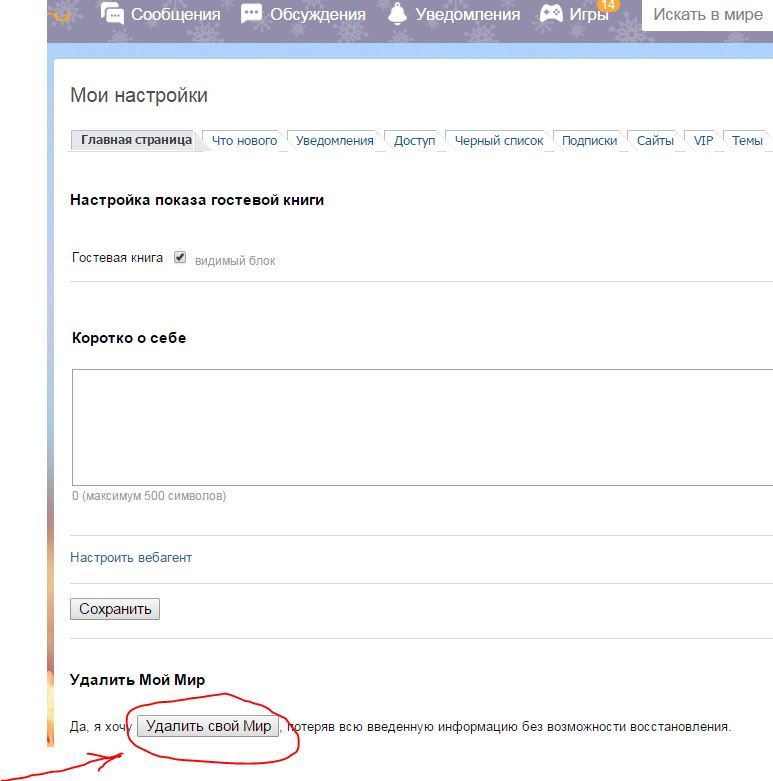 Впрочем, существуют и более гуманные способы уладить разногласия.
Впрочем, существуют и более гуманные способы уладить разногласия.
- Написать личное сообщение. Бывают ситуации, когда пользователя можно просто попросить отписаться. Большинство порядочных людей так и поступят, оставив страницу в покое.
- Отправка сообщения в ленту. Можно также опубликовать пост с просьбой отписаться у себя на стене. Это позволить сэкономить время, если обратиться нужно сразу к нескольким людям.
- Изменить настройки приватности. Ограничение доступа к странице через настройки приватности – еще один интересный метод борьбы с подписчиками. Возможно, обнаружив себя вне круга посвященных, они сами начнут отписываться от страницы.
Как удалить сразу всех подписчиков ВКонтакте?
Функционал социальной сети не предусматривает массовое занесение пользователей в ЧС. Поэтому, для чистки большого списка подписчиков придется заняться рутинной работой. Также можно использовать сторонние программы от независимых разработчиков, однако делать этого не рекомендуется.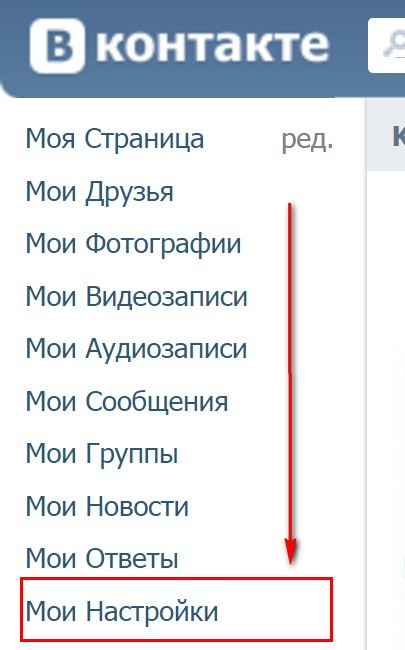 Неопытный пользователь может легко нарваться на мошенников, вследствие чего потеряет доступ к странице или окажется заблокированным за попытки спама. По этой причине лучше с самого начала делать все честным путем, и тогда любая проблема разрешится сама собой.
Неопытный пользователь может легко нарваться на мошенников, вследствие чего потеряет доступ к странице или окажется заблокированным за попытки спама. По этой причине лучше с самого начала делать все честным путем, и тогда любая проблема разрешится сама собой.
Удаление подписчиков личной страницы или своего сообщества – простая функция, на которую не уйдет много времени. Рассмотрим для начала базовый способ, предлагаемый самим интерфейсом ВК.
В функционале сайта ВК
Посмотреть текущее количество подписчиков можно на главной странице профиля (в веб-версии для ПК он находится сверху ленты последних фотографий).
При нажатии, всплывающим окном открывается полный список подписанных на вас людей. Они видят ваши обновления в своей новостной ленте. Если вы этого не хотите или среди подписчиков скопилось слишком большое количество «собачек» (удаленных страниц), то легко можно заблокировать каждого отдельного пользователя нажатием на крестик сверху справа от аватара.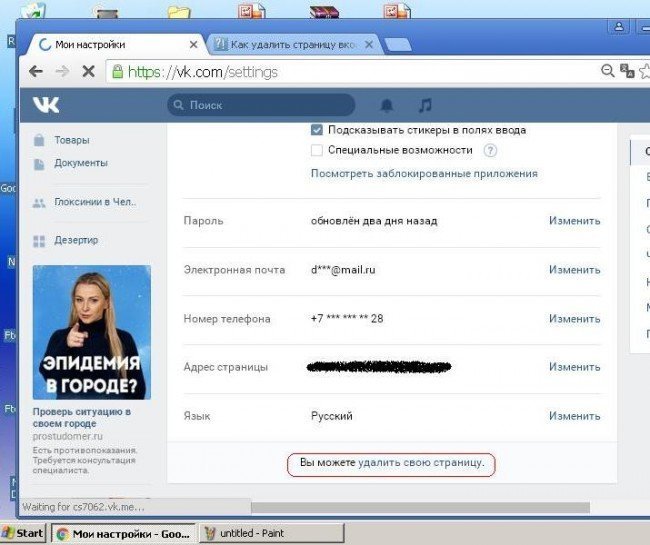
После этого пользователь навсегда попадает в черный список и больше не может просматривать обновления вашей страницы, писать сообщения и выходить на какой-либо контакт с вами. Чтобы убрать его оттуда, зайдите в раздел «черный список» в настройках страницы и нажмите «удалить из списка». При этом выбранный человек не станет автоматически вашим подписчиком, а превратится в простого пользователя с соответствующими правами доступа к профилю.
Если нужно самому отписаться от кого-то, зайдите в раздел «друзья – заявки – исходящие» и нажмите на кнопку «отписаться»
Это простые действия в рамках стандартного интерфейса ВК. Осуществите их чтобы убрать человека из подписчиков или избавиться от заблокированных системой страниц. Однако, если «собачек» скопилось слишком много (касается также групп, официальных страниц и пабликов), такой способ потребует длительного времени, ведь блокировать придется по одному профилю вручную. А как быть, если в группе тысячи участников, среди которых сотни удаленных страниц – «собачек»? Ведь это визуально портит статистику в глазах посетителей. Тогда следует прибегнуть к помощи расширений.
Тогда следует прибегнуть к помощи расширений.
Альтернативные способы удалить подписчиков
Существуют различные приложения и расширения для браузеров, автоматически осуществляющие удаление подписчиков. Среди таких можно выделить Vkopt .
Оно позволяет удалить всех подписанных на вас людей сразу, на что в ручном режиме ушло бы много времени. Они доступны бесплатно в официальных магазинах браузеров, их легко скачать.
Рассмотрим пример установки расширения Vkopt для Google Chrome .
- Зайдите в магазин расширений Google https://chrome.google.com/webstore/category/extensions .
- Внутри него, в поиске наберите название VKopt и первым в списке должно появиться официальное расширение.
- Нажмите на синюю кнопку установить, и оно интегрируется в браузер Chrome. В настройках можно включать и отключать приложение.
- После корректной установки в верхней строке меню браузера появится новая кнопка с названием расширения.

- При нажатии на неё, откроется страница управления и форум пользователей системы, где можно просматривать новости и обсуждать последние обновления. Некоторые элементы встроены в интерфейс веб-версии ВКонтакте. Главные функции открываются при нажатии левой кнопкой мыши на иконку аватара в правом верхнем углу окна и выбора меню VKopt.
После установки, у вас в разделе «списки друзей», должен появиться пункт «заблокированные». Туда попадут все собачки и вы сможете быстро удалить их в ручном режиме.
Иногда дополнительный раздел не появляется или просто расширение не помогает выполнить задачу массовой очистки. Тогда есть еще более радикальные программные способы. Один из таких, VkCleanAcc – софт для удаления друзей ВК по критериям. https://tvoyvk.ru/programs/VkCleanAcc.rar
После установки она автоматически соберет необходимые данные (каждый удаленный, заблокированный друг будет найден) и массово удалит всех попадающих под указанные критерии. Все делается быстро и удобно. Однако помните, устанавливая сторонний софт, требующий введения логина и пароля от ВК, вы подвергаетесь определенной опасности. Но VkCleanAcc – проверенная утилита и судя по отзывам, негативных последствий ей использования не наблюдалось.
Все делается быстро и удобно. Однако помните, устанавливая сторонний софт, требующий введения логина и пароля от ВК, вы подвергаетесь определенной опасности. Но VkCleanAcc – проверенная утилита и судя по отзывам, негативных последствий ей использования не наблюдалось.
Обновлено — 18 октября 2018 в 19:35
p, blockquote 1,0,0,0,0 —>
p, blockquote 2,0,0,0,0 —>
p, blockquote 3,0,0,0,0 —>
p, blockquote 4,0,0,0,0 —>
Некоторых раздражает мысль о том, что кто-то может следить за ними, не являясь другом (или много удалённых подписчиков и ботов). Пользователи сразу же хотят удалить подписчиков в ВК. Но такой кнопки нет.
p, blockquote 5,0,0,0,0 —>
- Чем больше подписчиков — тем Выше находится Ваша страница в поиске по отношению к тем, у кого их нет.
p, blockquote 6,0,1,0,0 —>
Но, если Вы всё-таки решили почистить список подписчиков в ВК, то следуйте дальнейшим указаниям.
p, blockquote 8,0,0,0,0 —>
Как удалить подписчиков В Контакте
p, blockquote 9,0,0,0,0 —>
2. Теперь нажимаем над каждым подписчиком на крестик
p, blockquote 10,0,0,0,0 —>
p, blockquote 11,0,0,0,0 —>
- И так делаем со всеми подписчиками;
- Удалить подписчиков в ВК сразу всех не получится — только по-одному;
3. Ч ерез 20 минут выполняем обратные действия.
p, blockquote 12,0,0,0,0 —>
p, blockquote 13,1,0,0,0 —>
Зачем их удалять? Вдруг они снова подпишутся? Нет, они больше никогда на Вас не подпишутся, но перед удалением они должны побыть в чёрном списке не менее 20 минут , а ещё лучше, если они побудут в ЧС весь день .
p, blockquote 14,0,0,0,0 —>
Есть другой выход — можно закрыть профиль Вконтакте. Тогда только друзья смогут заходить на Вашу страницу.
p, blockquote 15,0,0,0,0 —>
Как удалить подписчиков в ВК
Если нужно удалить подписчиков в мобильной версии, то проделываем вышеперечисленные действия только с мобильного телефона :
p, blockquote 16,0,0,0,0 —>
1. Открываем мобильное приложение Вконтакте на базе Android, iOS или Windows Phone.
Открываем мобильное приложение Вконтакте на базе Android, iOS или Windows Phone.
p, blockquote 17,0,0,0,0 —>
p, blockquote 18,0,0,0,0 —>
2. Переходим на свою страницу и под аватаркой открываем вкладку «. подписчиков» .
p, blockquote 19,0,0,0,0 —>
3. Выбираем подписчика , которого хотим удалить.
p, blockquote 20,0,0,1,0 —>
p, blockquote 21,0,0,0,0 —>
4. В правом верхнем углу нажимаем на троеточие и выбираем значение «Заблокировать» .
p, blockquote 22,0,0,0,0 —>
p, blockquote 23,0,0,0,0 —>
5. Теперь держим подписчика заблокированным не менее 20 минут , в настройках открываем чёрный список и удаляем из него.
p, blockquote 24,0,0,0,0 —>
p, blockquote 25,0,0,0,0 —>
- Все эти действия проделываем со всеми подписчиками, которых нужно удалить;
Помните: Если Вы решили удалить друга в ВК, то он сразу же попадёт в подписчики.
p, blockquote 26,0,0,0,0 —> p, blockquote 27,0,0,0,1 —>
Маркетинговое облакоВот такой простой способ избавления от назойливых подписчиков.
— обработка пути: удаленные или несуществующие подписчики
Задавать вопрос
Спросил
Изменено 1 год, 8 месяцев назад
Просмотрено 464 раза
Объем:
- Конструктор путешествий
Основная проблема:
- Работа с удаленными/отписавшимися и никогда не существовавшими подписчиками внутри путешествия. Такие подписчики не должны получать электронные письма из электронной почты Действия в путешествии.
Среда:
- Ведущая CRM-система добавляет подписчиков в систему продаж через импорт файлов
деятельности в модель контактов/подписчиков отдела продаж.

- Это также ежедневно перезаписывает «расширение данных основного подписчика», которое связано дизайнеру данных.
- SubscriberKey однозначное отношение к значению CRM uuid.
- Основное бизнес-подразделение предприятия используется (подбизнес-подразделение отсутствует)
Проблема и решение с окружающей средой:
- Добавлены подписчики, которые больше не входят в «главный подписчик». dataextension», но все еще существует как подписчик.
- Решение для устранения проблемы со средой через автоматизацию, не затрагивая функционал внутри CRM, я создал активность SSJS, которая удаляет подписчиков, которые больше не находятся внутри основного расширения данных.
Тестирование вручную перед продуктивным развертыванием «средового решения»
Journey Builder:
- Настройка пути: использовать атрибут электронной почты из контактов, «Адрес электронной почты»
«Адрес электронной почты» из стандартной функциональности Salesforce.

- Действия в путешествии: Отправить электронное письмо
Случай 1 : Несуществующий подписчик, не существующий в таблице основных данных, никогда не был в отделе продаж. Начните путешествие с расширения данных, внутри которого находится этот конкретный несуществующий ключ подписчика.
Поведение: Входит в Journey, входит в активность электронной почты, не отправляет .
Дело 2 : Поиск определенного подписчика, который когда-то был в основном расширении данных, но больше не находится. Удалите подписчика в Salesforce вручную. Метод удаления контакта в настройках контакта установлен на 0 дней. Начните путешествие с расширением данных, внутри которого находится этот конкретный удаленный ключ подписчика.
Поведение: Подписчик входит в действие электронной почты, отправляет его .
У вас есть идея, почему эти поведения отличаются? Моя единственная «догадка» заключается в том, что подписчики, которые когда-то были внутри модели подписчика, все еще существуют внутри нее, и что процесс удаления недостаточно быстр.
Решения, которые мне не нравятся и которые я не хотел бы использовать, потому что их нужно вставлять несколько раз (либо для каждого действия, либо для каждого пути):
- Действие разделения решения, которое проверяет, находится ли ключ подписчика в таблице основных данных перед каждое действие электронной почты
- Сценарий исключения внутри каждого действия электронной почты, который проверяет, находится ли ключ подписчика в основном расширении данных
- Критерий выхода для каждого пути, который проверяет, находится ли ключ подписчика в таблице основных данных
- Переписать «цель» в критерий выхода на путешествие
Каково реальное поведение отдела продаж в этих случаях? Есть ли решение, отличное от тех, что я описал выше?
Ресурсы:
- Аналогичный кейс, но с отписками
- Как развивать деятельность SSJS
- Пример отписки от SSJS от Gortonington
- Marketing-Cloud
- JourneyBuilder
- SSJS
- SQL
Это должно быть связано с удалением «через 0 дней». Это пропускает фазу подавления, которая заблокировала бы отправку. Получил это от Salesforce давным-давно:
Это пропускает фазу подавления, которая заблокировала бы отправку. Получил это от Salesforce давным-давно:
Контакты, которые в данный момент находятся в пути, будут удалены (вышел) из путешествия. Вы не сможете просматривать эти контакты в истории путешествий. Поиск этих удаленных контактов в История поездок вернет результаты, но с контактным ключом «Контакты». Удалено».
Процесс удаления контактов состоит из двух этапов:
Фаза подавления и фаза удаления. Фаза подавления по умолчанию 14 дней. Во время фазы подавления:
- контакты не могут быть отправлены (например, электронная почта, мобильное соединение, мобильное нажатие, поездки)
- контакты не могут быть введены в поездки
- контакты не могут быть повторно импортированы или созданы вручную
После фазы подавления начнется фаза удаления. После на этапе удаления вы сможете снова ввести контакты в Конструктор путешествий. Обратите внимание, что все предыдущие данные атрибутов и отслеживание больше не будет связано с новым контактом.
Таким образом, цель этапа подавления — дать окружающей инфраструктуре время убедиться, что данные не возвращаются в вашу систему из других источников. Как видно, конструктор путешествий не предназначен для проверки прошлых удалений, он делает это только на этапе подавления.
2
Твой ответ
Зарегистрируйтесь или войдите в систему
Зарегистрируйтесь с помощью Google
Зарегистрироваться через Facebook
Зарегистрируйтесь, используя адрес электронной почты и пароль
Опубликовать как гость
Электронная почта
Обязательно, но не отображается
Опубликовать как гость
Электронная почта
Требуется, но не отображается
Нажимая «Опубликовать свой ответ», вы соглашаетесь с нашими условиями обслуживания, политикой конфиденциальности и политикой использования файлов cookie
.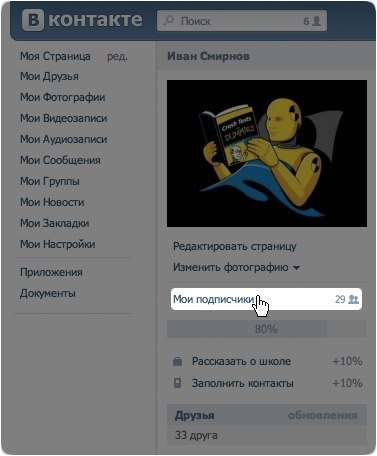
Ретаргетинг невовлеченных подписчиков — Справка
Как владелец онлайн-бизнеса, бывают случаи, когда вам может понадобиться найти подписчиков, которые в последнее время не взаимодействовали с вами. Возможно, вы захотите найти этих подписчиков, чтобы восстановить с ними связь (это называется ретаргетингом 9).0046 ) или для выполнения действия над группой контактов, например предоставления доступа к членскому сайту или обновления их рейтинга лидов.
Часто люди просто хотят провести очистку и избавиться от старых подписчиков и мертвых потенциальных клиентов, которые считаются контактами в вашей учетной записи Simplero, но которые вряд ли принесут прибыль в будущем.
Хотя вы можете рассмотреть возможность удаления контактов, которые были отписаны из вашего списка в течение некоторого времени или пометили себя как «Не связываться», в Simplero мы рекомендуем очищать контакты, которые после прохождения процесса перенацеливания не были повторно задействованы.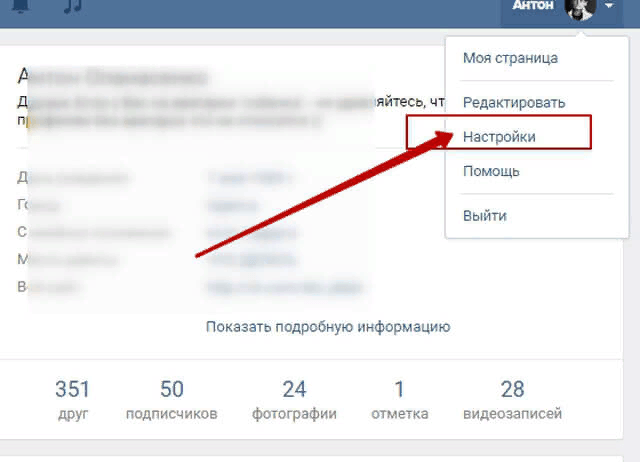
Это руководство покажет вам, как найти этих подписчиков и даст вам несколько вариантов того, что с ними делать.
Но сначала несколько полезных определений
- Незанятые – фильтр, который можно настроить, чтобы видеть тех, кто не открывает/не нажимает на ваши электронные письма в течение определенного периода.
- Неподтвержденный – Люди, которые подписались на ваш список, но не перешли по ссылке в вашем электронном письме с подтверждением двойного согласия. Они не считаются активными подписчиками вашего списка.
- Неактивный — представление списка, которое будет включать людей, которые не подтверждены, не дали вам согласия GDPR и/или выбрали « не связываться с ». «
- Отписался — Контакты, которые запросили исключение из содержимого списка.
- Не связываться — Ваши подписчики будут иметь возможность пометить себя как «Не связываться».
 Они будут автоматически исключены из всех списков и исключены из любых дальнейших сообщений.
Они будут автоматически исключены из всех списков и исключены из любых дальнейших сообщений.
Поиск незадействованных подписчиков в определенном списке
- Выберите Контакты на панели управления Simplero.
- Выберите Lists в раскрывающемся меню.
- Выберите список , который вы хотите найти.
- Выберите вкладку Подписчики .
- Щелкните параметр Фильтр и выберите Не задействовано во время.
- Выберите свой Диапазон дат или нажмите гиперссылку «Этот месяц», «Прошлый месяц», «Этот квартал» и т. д.
- Нажмите синюю кнопку Применить .
Это даст вам индивидуальное представление о ваших незадействованных подписчиках для этого конкретного списка.
- В отфильтрованном списке незанятых вы можете выбрать подписчика и выбрать действие из списка.
 Вы можете добавить подписчика в новый список, отписать его от списка, запустить его в автоматизации повторного вовлечения, присвоить ему тег или что-то еще.
Вы можете добавить подписчика в новый список, отписать его от списка, запустить его в автоматизации повторного вовлечения, присвоить ему тег или что-то еще.
- Щелкните поле рядом с их именем и щелкните раскрывающийся список Выберите действие , чтобы выполнить действие.
- После того, как вы выберете действие, откроется всплывающее окно, и вы сможете его выполнить.
- Если вы хотите удалить подписчика:
- Установите флажок рядом с его/ее именем.
- Щелкните раскрывающийся список Выберите действие и выберите параметр Добавить тег .
- Введите тег или выберите тег из раскрывающегося списка и нажмите синюю кнопку Добавить тег .
- Выберите Контакты на панели инструментов Simplero.
- Выберите вкладку Теги .
- Нажмите на тег , который вы только что создали.

- Если вы хотите удалить все контакты в этом теге, установите флажок в верхней части списка имен, чтобы выбрать все контакты.
- Перед удалением внимательно просмотрите список. Имейте в виду, что невозможно восстановить несколько контактов одновременно после их удаления.
- Щелкните раскрывающийся список Выберите действие .
- Выберите параметр Удалить и нажмите OK , чтобы подтвердить свое действие.
Поиск незадействованных подписчиков с помощью сегмента
Всегда лучше искать незадействованные подписки с помощью списка выше. Однако может быть время, когда вы предпочитаете видеть определенный сегмент, например людей, которые не были вовлечены в определенную серию электронных писем. Обратите внимание, что если вы используете этот метод и отправляете одни и те же трансляции в несколько списков, это не даст желаемых результатов.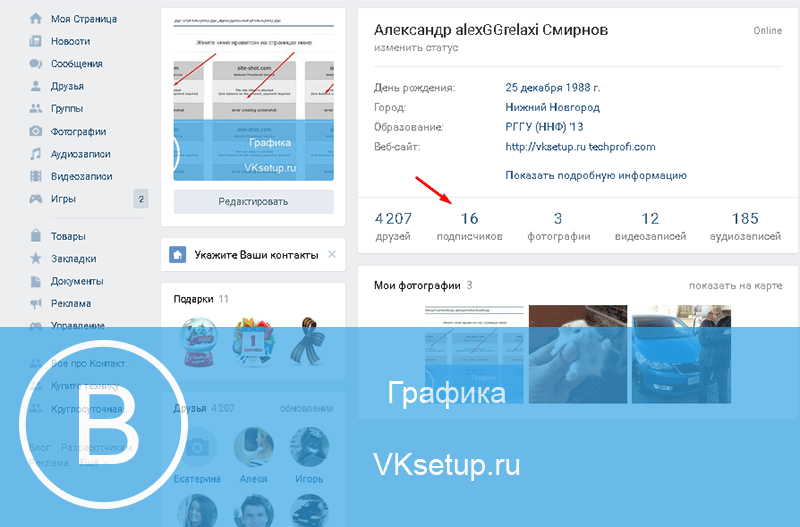
Вот как найти неактивных подписчиков с помощью сегмента:
- Выберите Контакты с панели управления Simplero.
- Выберите вкладку Сегменты в раскрывающемся меню.
- Нажмите красную кнопку Создать сегмент в правом верхнем углу.
- В разделе Включить нажмите белую кнопку + Добавить включить… , чтобы выбрать любые списки или электронные письма, из которых вы хотите удалить неактивных подписчиков. Например, если это для конкретной трансляции, выберите Введите «Получатели трансляции» и выберите имя трансляции в качестве Источник.
- В разделе Исключить нажмите кнопку + Добавить исключение… , чтобы выбрать любые списки или рассылки, которые вы отправляли за интересующий вас период. Например, если вы хотите найти тех, кто не открывал электронное письмо за последние шесть месяцев, а затем исключите все рассылки, отправленные в список за это время.
 Для этого выберите Введите «Получатели рассылки» и выберите все рассылки, которые были отправлены за последние шесть месяцев, в качестве Источник.
Для этого выберите Введите «Получатели рассылки» и выберите все рассылки, которые были отправлены за последние шесть месяцев, в качестве Источник. - Обязательно нажмите кнопку Добавить группу участников .
После этих шагов у вас будет сегмент людей, которые не открывали электронную почту в течение последних шести месяцев или любого другого периода времени, который вы выбрали.
Итак, что теперь?
У вас есть несколько вариантов действий с этим сегментом или пользовательским представлением:
Выполнить действие
Вы можете «выполнить действие» в двух местах.
1. Если вы ищете неактивных подписчиков по списку:
- После этого установите флажки рядом с их именами, и вверху появится раскрывающееся меню, в котором вы можете выбрать Действие.
Помните, что если вы хотите удалить этих невовлеченных подписчиков, вам нужно дать им тег, а затем перейти в Настройки >> Теги и выбрать тег, который вы только что создали. Затем щелкните поле в верхней части списка имен, чтобы выбрать все контакты в этом теге, и используйте раскрывающееся меню, чтобы удалить их (см. инструкции выше для « как удалить подписчиков «). Не забудьте просмотреть список перед удалением .
Затем щелкните поле в верхней части списка имен, чтобы выбрать все контакты в этом теге, и используйте раскрывающееся меню, чтобы удалить их (см. инструкции выше для « как удалить подписчиков «). Не забудьте просмотреть список перед удалением .
2. Если вы создали список с помощью сегмента:
- Вернитесь к списку сегментов и выберите сегмент над которым вы хотите выполнить действие.
- Затем посмотрите в правый верхний угол и нажмите кнопку Выполнить действие… .
- Появится экран Триггер , и вы сможете выбрать действие.
- Чтобы удалить контакты в сегменте, нажмите на кнопку «Просмотреть контакты» внизу сегмента. Вы будете перенаправлены в представление «Контакты» с примененным к нему сегментным фильтром. Выберите действие удалить.
Перенацелить
Вы можете настроить автоматизацию, которая отправляет электронное письмо или серию электронных писем выбранной группе, чтобы перенаправить их для участия. Для этого выполните действие, чтобы поместить этих людей в новый список и запустить этот новый список в автоматизации 9.0046 .
Для этого выполните действие, чтобы поместить этих людей в новый список и запустить этот новый список в автоматизации 9.0046 .
Отписаться
Если вы хотите отписаться от неактивных подписчиков из вашего списка, выполните действие и выберите «Отписаться от списка». Выберите список, который вы искали, чтобы создать собственное представление, список, который вы добавили в раздел включения сегмента, или списки, в которые были отправлены трансляции. Вы также сможете отписаться от них из всех списков, если вы хотите удалить их в конечном итоге или запустить очистку контактов.
Если вы просмотрели свои невовлеченные контакты и уже сделали все возможное, чтобы перенаправить потенциальных клиентов, но все еще есть контакты, от которых вы не получили ответа, возможно, пришло время подумать об очистке этих контактов. за которые могут быть выставлены счета, и которые, в конце концов, не приносят никакой пользы вашему бизнесу.
Как удалить контакты из вашего бота
Гигиена списка контактов — это удаление холодных (неактивных) контактов из ваших маркетинговых чатов. Он сохраняет ваши списки «теплыми» и активными, а также повышает доставляемость.
Он сохраняет ваши списки «теплыми» и активными, а также повышает доставляемость.
Очистка вашего списка контактов гарантирует, что вы продаете только людям, которые заботятся о вашем бренде. Если кто-то не открывал электронное письмо от вашей компании в течение шести месяцев, скорее всего, он не будет реагировать ни на какие будущие сообщения.
Это руководство поможет вам удалить контакты из ваших учетных записей ManyChat, чтобы вы могли создать более активную базу контактов и повысить рентабельность инвестиций в Chat Marketing.
Удаление контактов из бота ManyChat может показаться пугающим и обреченным на провал. Вы усердно работали, чтобы получить эти контакты через рекламу в Facebook, кампании в мессенджерах, подписки по SMS или другие каналы, и вполне естественно хотеть сохранить их. Но помните, вам нужны только контакты, которым нужны ваши сообщения . Они, скорее всего, дадут вам максимальную отдачу от вашего ROI.
«Я регулярно удаляю сотни контактов, которые не соответствуют критериям моего бота.
— Trilce Jirón Garro, TBS MarketingЭто помогает снизить расходы и создать более целевую индивидуализированную аудиторию для рекламы в Facebook».
Время зависит от вас. Trilce рекомендует очищать список каждые 90 дней; другие предприятия обычно делают это каждые четыре-шесть месяцев.
Но как узнать, что пришло время очистить ваш список ? Вы можете найти следующие признаки:
- Снижение открываемости : люди не открывают ваши сообщения
- Низкий рейтинг кликов: контактов не взаимодействуют с вашими сообщениями
- Высокие показатели отказа от подписки: человек добровольно покидают ваш список за определенный период времени
- Большое количество жалоб на спам: пользователей сообщают о вашей компании с течением времени
Все эти признаки указывают на одно: пришло время очистите этот список. Если контакты больше не взаимодействуют с вашими сообщениями, они не конвертируются. Это означает, что вы на 100 % упускаете прибыль и продажи, и вам не следует больше с ними возиться.
Это означает, что вы на 100 % упускаете прибыль и продажи, и вам не следует больше с ними возиться.
Давайте рассмотрим два способа удаления контактов из вашего бота:
- Группы
- Отдельные лица
Группы
1. Щелкните вкладку Аудитория на панели инструментов.
2. Нажмите + Условие и отфильтруйте свою аудиторию по атрибутам, которые позволяют ее удалить.
Например, вы можете отказаться от подписки на контакты, которые не взаимодействовали с вашим ботом в течение последних шести месяцев. Для этого отфильтруйте свою аудиторию по параметру «Последнее взаимодействие до 1 сентября 2020 года». Вы также можете фильтровать по другим системным полям, пользовательским полям клиента и полям клиента Shopify.
3. Установив условия, нажмите Массовые действия.
4. В раскрывающемся меню выберите Отписаться от бота.
5. Введите unsubscribe и нажмите Confirm , чтобы отменить подписку на группу. Примечание. Убедитесь, что вы хотите отменить подписку на этих людей. Вы не сможете добавить их обратно после нажатия Подтвердить .
Примечание. Убедитесь, что вы хотите отменить подписку на этих людей. Вы не сможете добавить их обратно после нажатия Подтвердить .
Физические лица
1. Найдите пользователя, которого хотите удалить, в своей Аудитории таб.
2. Нажмите на три точки в правом верхнем углу.
3. Выберите, хотите ли вы полностью удалить пользователя из определенного канала или вашего бота. Затем нажмите Подтвердить .
Советы по поддержанию чистоты списка контактов
Повторим еще раз: здорово удалять контакты. Кроме того, ведение списка выходит за рамки удаления неактивных пользователей. Вы можете активно поддерживать интерес к своему списку, придерживаясь следующих советов.
Приветствие новым контактам
Серия приветствий – это последовательность сообщений, которые вы можете автоматически отправлять контактам после того, как они присоединятся к вашему списку. Вы можете доставлять эти сообщения по электронной почте, SMS или Messenger — в зависимости от того, какую платформу контакт считает предпочтительной для обмена сообщениями. Контакты наиболее восприимчивы к вашим сообщениям сразу после регистрации, поэтому учитывайте первое сообщение!
Контакты наиболее восприимчивы к вашим сообщениям сразу после регистрации, поэтому учитывайте первое сообщение!
Например, если контакт подписывается через вашу программу лояльности клиентов, отправьте ему скидку, чтобы начать отношения.
Приветственное сообщение — лучший способ представиться и показать людям, что вы им небезразличны. Думайте об этом как о цифровом рукопожатии при первой встрече с контактом. Это начало новых отношений, в которых они (надеюсь) не станут призраком вашего бренда в будущем.
Повторное подключение холодных контактов
Предоставьте холодным контактам последнюю проверку, прежде чем удалить их из списка, чтобы убедиться, что они действительно отключены. Келли Ноубл Мирабелла из Baby Got Bot очищает свой список каждые четыре месяца и рекомендует следующую тактику для поиска все еще заинтересованных контактов:0003
- Отфильтруйте свою аудиторию по последнему взаимодействию (как описано выше).
- Создайте пользовательскую аудиторию и запустите платную трансляцию Messenger.
 Спросите, заинтересованы ли они в том, чтобы быть в вашем списке.
Спросите, заинтересованы ли они в том, чтобы быть в вашем списке. - Отправьте электронное письмо и SMS , если у вас есть эта контактная информация.
- Подождите около недели после окончания платной трансляции.
- Удалите всех из своего списка, кто не взаимодействовал с вами.
Используйте стратегию Келли, чтобы ваш список был здоровым и ценным.
Уважайте время контактов
Получение чьей-либо контактной информации является привилегией. Стремитесь регулярно отправлять в их почтовые ящики только релевантный и ценный контент, чтобы контакты оставались вовлеченными и довольными вашим брендом. Вы также получите лучшие результаты для своих кампаний.
Сделайте отписку проще
Само собой разумеется, но независимо от того, какой канал вы используете для связи с контактами, облегчить им отмену подписки e. Если вы этого не сделаете, люди будут игнорировать ваши сообщения или отправлять их в спам, и они, скорее всего, никогда больше не увидят ваши сообщения. Зачем рисковать репутацией вашей электронной почты?
Зачем рисковать репутацией вашей электронной почты?
Никогда не покупайте списки
Вы не можете покупать списки для Messenger, потому что люди должны взаимодействовать с вашей учетной записью Messenger, но вы можете покупать маркетинговые списки по электронной почте и SMS. Однако покупка списков контактов — не лучший способ создать здоровую и активную базу контактов.
Обмен сообщениями с людьми без их явного разрешения на любой платформе является нарушением закона. Это также не поможет вам развить доверительные отношения или увеличить продажи для вашего бизнеса, потому что люди в этих списках никогда не соглашались получать новости о вашем бренде.
Регулярно очищайте свой список контактов
Регулярная очистка списка контактов является хорошей идеей по нескольким причинам. Это не только создает более заинтересованную аудиторию, но и помогает вам снизить расходы. Беспроигрышная ситуация! В конце концов, вы хотите платить только за общение с контактами, которые проявили интерес к тому, что вы предлагаете.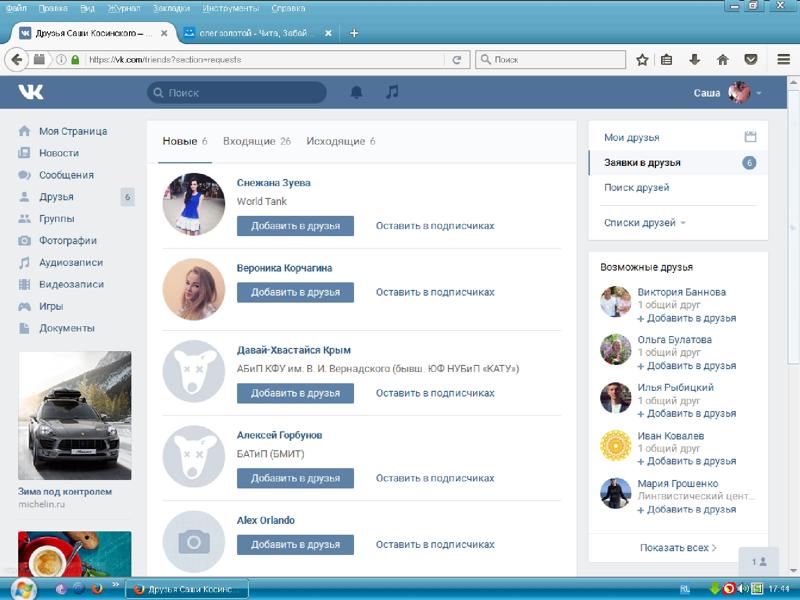
Лучшая стратегия чат-маркетинга состоит не в том, чтобы вести огромный список (если, конечно, все они не являются заинтересованными подписчиками!), а в том, чтобы иметь список получателей, которым нравится то, что вы им отправляете. Так что удаляйте холодные контакты, отправляйте ценный контент людям и уважайте их почтовые ящики. На сегодняшний день это лучший способ построить и развить онлайн-бизнес.
У вас еще нет учетной записи ManyChat? Начните бесплатно сегодня.
ЗАРЕГИСТРИРОВАТЬСЯ БЕСПЛАТНО
Вы уже проголосовали!
Содержание этого блога было подготовлено независимо и предназначено только для информационных целей. Высказанные мнения принадлежат автору и не обязательно отражают точку зрения ManyChat или любой другой стороны. Индивидуальные результаты могут отличаться.
Списки подписчиков
Поддержка | Основы | Списки подписчиков и участники
5 минут чтения
Списки подписчиков и участники
Список подписчиков состоит из членов списка подписчиков.

Член списка подписчиков — это адрес электронной почты, принадлежащий списку подписчиков.
Если у вас уже есть списки, настроенные в Campaign Monitor, они будут загружены в Salesforce в процессе настройки.
Чтобы максимально упростить интеграцию, мы храним ваши данные Campaign Monitor в Salesforce. Это позволяет просматривать данные Campaign Monitor в Salesforce и составлять отчеты. Двумя ключевыми объектами являются список подписчиков и членов списка подписчиков . Если вы уже некоторое время используете Campaign Monitor, эти термины вам уже знакомы.
Список подписчиков — ваша отправная точка. Это позволяет вам видеть подробную информацию о списке и выполнять различные автоматизации. Для большинства клиентов ключевой автоматизацией является мастер импорта, который является нашей самой популярной функцией. Если вы уже являетесь пользователем Campaign Monitor, у вас уже есть один или несколько списков подписчиков. Но если вы новичок или вам нужно создать больше, вы можете сделать это либо в Salesforce, либо в Campaign Monitor.
Но если вы новичок или вам нужно создать больше, вы можете сделать это либо в Salesforce, либо в Campaign Monitor.
Обзор видео
Создание списка
Мы рекомендуем создать список подписчиков в Salesforce, так как он будет немедленно добавлен в Campaign Monitor. Если вы создали список в Campaign Monitor, он будет добавлен в Salesforce при выполнении основной синхронизации, обычно каждый час.
1. Перейдите на вкладку Список абонентов .
2. Нажмите кнопку новый .
3. Введите детали .
4. Нажмите создать список.
Удаление списка
При удалении списка подписчиков в Salesforce он будет немедленно удален из Campaign Monitor. Если вы удалили список в Campaign Monitor, потребуется выполнить первичную синхронизацию, чтобы удалить его из Salesforce.
1. Перейдите на вкладку Список абонентов .
Перейдите на вкладку Список абонентов .
2. Нажмите на список, который хотите удалить .
3. Нажмите кнопку удалить .
Вы можете удалить список подписчиков, только если у вас есть один из наших наборов разрешений. Если у вас есть стандартный набор разрешений, вы можете удалить только тот список подписчиков, который принадлежит вам как владельцу записи Salesforce.
Существует несколько способов найти запись о членстве в списке подписчиков. Обычно самый быстрый способ — обратиться к контакту или интересу Salesforce. Будет связанный список, называемый членством в списке подписчиков. Вы также можете перейти к записи списка подписчиков и выполнить поиск на экране участников.
Обзор видео
Сведения о члене
Кнопка просмотра в Campaign Monitor открывает Campaign Monitor в Salesforce и показывает запись о членстве в списке подписчиков. Кнопка Обновить позволяет обновить данные из Campaign Monitor для этой конкретной записи. Коэффициент открытия и коэффициент кликов рассчитываются на основе данных истории отслеживания электронной почты Salesforce.
Кнопка Обновить позволяет обновить данные из Campaign Monitor для этой конкретной записи. Коэффициент открытия и коэффициент кликов рассчитываются на основе данных истории отслеживания электронной почты Salesforce.
Кнопка обновления немедленно запускает задание по извлечению данных из Campaign Monitor. Обновление записи о подписчике в Salesforce может занять несколько минут.
Вы также можете увидеть, связана ли запись с контактом или потенциальным клиентом Salesforce и их текущим статусом подписчика. Вы также можете вручную подписаться/отказаться от подписки по электронной почте, инициируя обновление в Campaign Monitor.
Аудит
Как видно на снимке экрана выше, в разделе системной информации есть возможность просмотреть аудит . После нажатия вы увидите информацию об этом подписчике, как показано ниже.
Ключевое поле Начальная сводка импорта , так как она покажет, как запись была добавлена в Campaign Monitor. Чуть выше вы увидите дату и время, когда адрес электронной почты присоединился к списку. Существует несколько способов добавления человека в список подписчиков:
Чуть выше вы увидите дату и время, когда адрес электронной почты присоединился к списку. Существует несколько способов добавления человека в список подписчиков:
Добавлено вручную
Когда запись добавляется вручную из списка контактов или ведущих подписчиков, связанного с членством в списке.
Правило подписчика
При добавлении записи через правило контакта или ведущего подписчика.
Вызываемое действие
Когда запись добавляется с помощью нашего вызываемого действия, вызываемые действия можно использовать в построителе процессов, потоке или пользовательском коде.
Мастер импорта
Когда запись добавляется с помощью нашего мастера импорта.
Импортировано из Campaign Monitor
Когда запись добавляется в Campaign Monitor напрямую, а не через нашу интеграцию.
Списки участников
Здесь показаны любые другие списки, с которыми связан адрес электронной почты этого подписчика, и их текущий статус.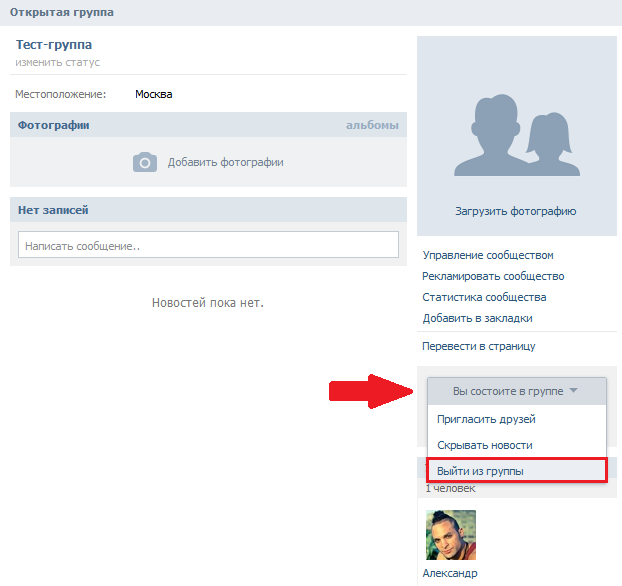
История электронной почты
На этом экране отображается любая связанная статистика отслеживания электронной почты для всех списков, которую можно отфильтровать по списку, на котором основана ваша кампания электронной почты. В дополнение к стандартным данным кампании вы также увидите отслеживание поездок Campaign Monitor.
В настоящее время API Campaign Monitor не позволяет извлекать данные отслеживания из поездок в пакетном режиме. Чтобы соблюдать ограничения Salesforce, мы визуализируем данные в Salesforce, а не сохраняем их.
Пользовательские значения
Ваш список подписчиков может содержать настраиваемые поля. На этом экране показано, какие значения хранятся в Campaign Monitor для этого списка.
Emai Opt-Out, управление возвратом и список подавления.
У нас есть специальная статья на эту тему. Щелкните здесь, чтобы ознакомиться с ней.
Объединение
Объединение контактов Salesforce может иметь разные результаты в зависимости от сценария. Важно отметить, что проигрышные записи будут удалены при слиянии в Salesforce. Таким образом, это то же самое, как если бы вы самостоятельно удалили запись в Salesforce. Ниже приведены некоторые распространенные сценарии с ожидаемыми результатами.
Важно отметить, что проигрышные записи будут удалены при слиянии в Salesforce. Таким образом, это то же самое, как если бы вы самостоятельно удалили запись в Salesforce. Ниже приведены некоторые распространенные сценарии с ожидаемыми результатами.
Когда два контакта объединены, и у них обоих один и тот же адрес электронной почты и одни и те же списки подписчиков
Campaign Monitor позволяет одному адресу электронной почты появляться в списке подписчиков только один раз. Если объединенные контакты имеют один и тот же адрес электронной почты, они будут отображаться в списке подписчиков только один раз.
Запись о членстве в списке подписчиков будет ссылаться только на один контакт, как правило, запись, которая была изменена последней. Когда произойдет слияние, запись о членстве в списке подписчиков появится под выигравшим контактом.
Когда объединяются два контакта, которые имеют один и тот же адрес электронной почты, но находятся в разных списках подписчиков
Если два контакта имеют один и тот же адрес электронной почты и каждый контакт активен в другом списке подписчиков, то после слияния выигравший контакт останется в списке подписчиков, каким он был до слияния. В то время как статус списка подписчиков проигравшего контакта будет установлен как удаленный, и этот удаленный статус появится в записи выигравшего контакта после следующего запуска первичной синхронизации (обычно ежечасно).
В то время как статус списка подписчиков проигравшего контакта будет установлен как удаленный, и этот удаленный статус появится в записи выигравшего контакта после следующего запуска первичной синхронизации (обычно ежечасно).
Запись потерянного контакта будет удалена из соответствующего списка подписчиков в Campaign Monitor.
Когда два контакта объединены и имеют разные адреса электронной почты, но находятся в одном списке (списках) подписчиков
Выигравший контакт останется активным в любых списках подписчиков. Записи о членстве в списке подписчиков проигравших контактов будут помечены как удаленные и могут появиться (на короткое время — до выполнения первичной синхронизации) в связанном списке членства в списке подписчиков для выигравшего контакта. Первичная синхронизация удаляет запись о членстве в списке подписчиков из выигравшего контакта.
Когда два контакта объединены, и у них разные адреса электронной почты и они находятся в разных списках подписчиков
Выигравший контакт останется активным в любых списках подписчиков и будет добавлен во все списки подписчиков, в которых был проигравший контакт и помечен как активный.
Записи о членстве в списке подписчиков проигравших контактов будут помечены как удаленные и могут появиться в связанном списке членства в списке подписчиков для выигравшего контакта на короткое время, пока синхронизация, которая по умолчанию выполняется каждый час, не удалит запись о членстве в списке подписчиков.
Дальнейшие действия
Ниже приведены две рекомендуемые к прочтению статьи и наилучшие дальнейшие действия.
- Импорт данных Salesforce
- История отслеживания электронной почты
Как лучше проверить?
Как удалить удаленную запись Campaign Monitor из Salesforce?
Как удалить список подписчиков?
Можно ли связать запись о членстве в списке подписчиков и с контактом, и с лидом?
Что происходит при изменении адреса электронной почты в Salesforce?
Что такое список исключений?
Шаблоны электронной почты Campaign Monitor
Почему запись была отменена?
Как добавить записи непосредственно в список подавления Campaign Monitor?
Как устранить неполадки, связанные с тем, что подписчик не обновляется?
Могу ли я узнать, как запись была добавлена в Campaign Monitor?
Можно ли остановить создание записей о членстве в списке подписчиков?
Что такое повторная подписка и как она работает на уровне подписчика?
Какие существуют типы подписки на уровне списка?
Как узнать, почему подписчик не был добавлен в Campaign Monitor?
Как удалить подписчика из сегмента
Подробное руководство по удалению подписчиков из сегмента вручную или с помощью рабочего процесса неограниченное количество сегментов, чтобы сгруппировать их на основе их интересов, того, как они взаимодействуют с вашим контентом или как часто они хотят получать от вас новости.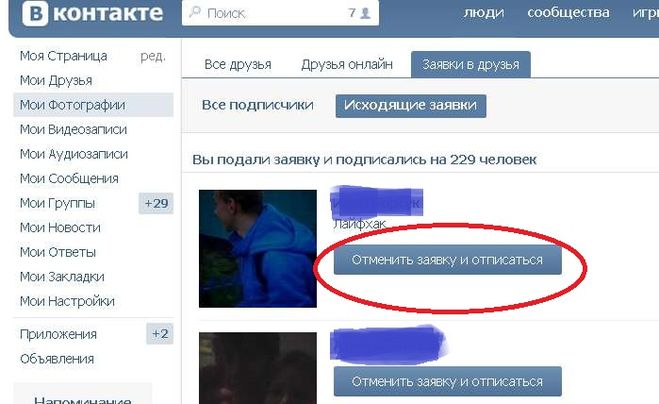
Однако время от времени вам может понадобиться удалить ваших подписчиков из сегмента. В этой статье мы покажем вам, как это сделать.
Удалить подписчика вручную из определенного сегмента
Вы можете вручную удалить подписчика из определенного сегмента следующим образом.
Шаг 1. Перейдите на панель инструментов Audience и найдите адрес электронной почты подписчика.
Шаг 2. Нажмите на их адрес электронной почты, чтобы просмотреть их данные.
Шаг 3. Перейдите к представлению «Сегменты и данные» , и вы увидите список сегментов, в которых находится подписчик. Ссылка внизу, чтобы увидеть все сегменты.
Шаг 4. Нажмите «X» на карточке сегмента, из которого вы хотите их удалить, и это поможет!
Удаление подписчиков из сегмента с помощью рабочего процесса
У нас пока нет ни одной функции для массового удаления подписчиков, но вы можете создать рабочий процесс, который будет автоматически удалять подписчиков из сегмента, если они находятся в другом сегменте.
Вот как.
В следующем примере мы хотим массово удалить подписчиков из сегмента под названием «Сегмент А».
Шаг 1. Перейдите на панель инструментов Аудитория > Сегменты и создайте сегмент +Новый.
Вы можете назвать этот сегмент, например, «Удалить подписчиков из» или подобным.
Примечание: Единственная цель этого сегмента — запустить ваш рабочий процесс. Обязательно оставьте этот сегмент пустым и пока не добавляйте в него адреса электронной почты.
В этом примере мы назвали сегмент «Удалить из сегмента».
Шаг 2. Перейдите на панель инструментов «Рабочие процессы» и нажмите «Создать рабочий процесс + Новый рабочий процесс».
Убедитесь, что этот сегмент по-прежнему пуст и в нем нет адресов электронной почты подписчиков.
Шаг 4. Затем добавьте шаг Условие.
Задайте для условия значение «Если подписчик находится в сегменте(ах)» и выберите фактическую метку сегмента, из которой вы хотите удалить подписчиков.
В этом примере мы хотим, чтобы подписчики массово удалялись из сегмента под названием «Сегмент А».
Шаг 5. Затем добавьте шаг Действия в ветвь YES условия.
Установите шаг действия на «Удалить подписчиков из сегмента» и установите сегмент в тот же сегмент, что и выше.
В нашем примере это сегмент под названием «Сегмент A».
Вот как будет выглядеть рабочий процесс:
Шаг 6. Опубликуйте рабочий процесс.
Шаг 7. После публикации рабочего процесса перейдите на панель инструментов «Аудитория» > «Сегменты» и щелкните карточку сегмента, из которого вы хотите удалить подписчиков.
В нашем примере это сегмент под названием «Сегмент A».
Используйте функцию массового выбора, чтобы выбрать подписчиков в этом сегменте, а затем добавить их в сегмент триггера рабочего процесса. В нашем случае это был номер 9.0886 «Удалить из сегмента».
Что будет?
Когда они добавляются в триггерный сегмент рабочего процесса, условие рабочего процесса будет проверять, находятся ли они в указанном вами сегменте, и если да, они будут удалены из этого сегмента.
Разрешите своим подписчикам удалять себя из сегмента
Вы также можете разрешить своим подписчикам управлять своим контентом или предпочтениями по частоте рассылки электронной почты, настроив страницу «Настройки подписчика».
Таким образом, они могут отказаться — удалить себя — из определенных сегментов, нажав кнопку ссылка «управление настройками» в нижнем колонтитуле электронной почты.
Важно: если подписчик удаляется из сегмента, это не удаляет его из рабочего процесса, если он активен в этом рабочем процессе.
Чтобы остановить их от продолжения рабочего процесса, вы должны удалить их из самого рабочего процесса, как описано здесь: Как добавить или удалить подписчика из рабочего процесса?
Подведем итоги
Удалить подписчиков из сегмента можно вручную или с помощью специального рабочего процесса.
Кроме того, включив и настроив страницу настроек подписчика, вы можете позволить своим подписчикам отказаться (удалить себя) от определенных сегментов, не отказываясь от подписки на весь ваш список.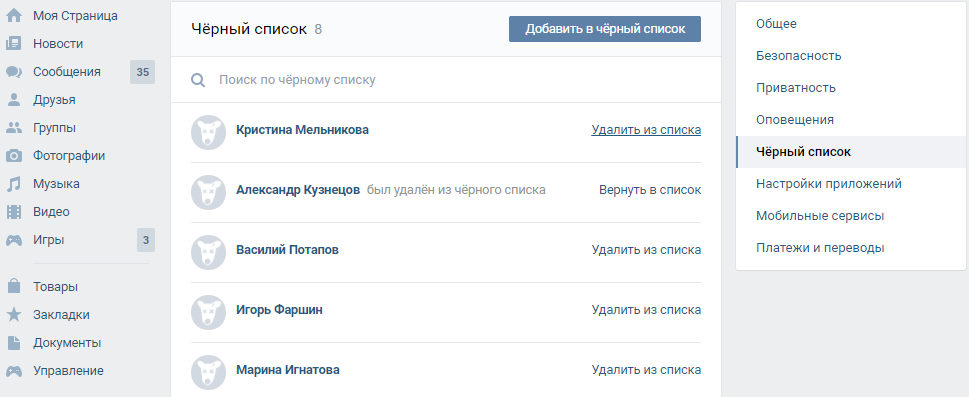
Дополнительная информация:
Как удалить сегменты и понять, с какими функциями они связаны
Все о шаге Условие в рабочих процессах Flodesk0017
Управление подписками на электронную почту ваших контактов
Узнайте, как просматривать и управлять типами подписки на электронную почту ваших контактов. Контакты могут управлять настройками электронной почты, используя ссылки в нижнем колонтитуле ваших маркетинговых писем. Вы также можете отправить контактам ссылку для управления их собственными настройками электронной почты.
Обратите внимание: настройки подписки на электронную почту привязаны к адресу электронной почты, а не к контакту. Например, если вы удалите контакт, который отказался от общения по электронной почте, новый контакт, созданный с тем же адресом электронной почты, также будет исключен.
Вы можете просматривать и добавлять подписки вручную для отдельного контакта из записи контакта.

- Контакты > Контакты .»}» data-sheets-userformat=»{«2″:8402945,»3″:[null,0],»14»:[null,2,0],»15 «:»Arial»,»16″:10,»26″:400}» data-sheets-formula=»=»»»>В своей учетной записи HubSpot перейдите к Contacts > Contacts .
- Контакты > Контакты .»}» data-sheets-userformat=»{«2″:8402947,»3″:[null,0],»4″:[null,2,16777215],»14″: [null,2,0],»15″:»Arial»,»16″:10,»26″:400}» data-sheets-formula=»=»»»>Нажмите имя контакта.
- На левой боковой панели в разделе Подписки на связь нажмите Просмотреть подписки .
- На правой панели на вкладке Подписки перечислены текущие подписки контакта.
- Если вы приобрели надстройку Business Units , вы можете фильтровать подписки контактов по бизнес-подразделениям. Щелкните раскрывающееся меню Business Unit и выберите подразделение 9.0046 .
- Вы можете просмотреть историю активности подписки контакта, щелкнув вкладку История .

- Чтобы вручную подписаться или переподписать контакт на определенный тип подписки:
- Наведите курсор на тип подписки:
- Если контакт еще не указал свои предпочтения в отношении получения электронных писем для подписки, нажмите Подписаться .
- Если контакт ранее отказался от получения электронных писем для данного типа подписки, вы можете повторно подписаться на них, нажав Повторная подписка .
- В диалоговом окне щелкните раскрывающееся меню Типы подписки на связь , затем выберите тип подписки .
- Выберите правовую основу для сообщения и введите объяснение для согласия на общение. Кроме того, вам также потребуется добавить законное основание для отслеживания и хранения сведений о контакте в вашей базе данных.
- Нажмите Сохранить .
- Наведите курсор на тип подписки:
- Если вы хотите вручную отменить подписку контакта, наведите указатель мыши на подписку и нажмите Отменить подписку .

Массовое обновление подписок с панели контактов
Вы можете включить или отключить тип подписки для контактов из панели контактов. Вы также можете удалить отказ от всех статусов электронной почты, которые были добавлены пользователем вручную в вашей учетной записи HubSpot.
- Контакты > Контакты .»}» data-sheets-userformat=»{«2″:8402945,»3″:[null,0],»14″:[null,2,0],»15″:»Arial»,»16″:10,»26″:400}» таблицы данных-формула =»=»»»>В своей учетной записи HubSpot перейдите к Контакты > Контакты .
- Контакты > Контакты .»}» data-sheets-userformat=»{«2″:8402945,»3″:[null,0],»14″:[null,2,0],»15»: «Arial»,»16″:10,»26″:400}» data-sheets-formula=»=»»»> Установите флажки рядом с записями, которые вы хотите отредактировать.
- Нажмите раскрывающееся меню Еще , затем выберите Редактировать подписки на связь.
- На правой панели:
- Щелкните раскрывающееся меню Типы подписки на связь , затем выберите тип подписки .

- Выберите статус подписки контактов.
- Если они были отключены пользователем HubSpot, вы можете снова включить их, выбрав Удалить отказ от всех электронных писем .
- Введите объяснение для согласия на связь для этих контактов.
- Если у вас включена функция GDPR:
- Выберите статус подписки контактов.
- Выберите правовую основу для связи с контактом и введите Объяснение для согласия на связь для этих контактов. Вам также потребуется добавить законное основание для отслеживания и хранения сведений о контакте в вашей базе данных.
- Щелкните раскрывающееся меню Типы подписки на связь , затем выберите тип подписки .
- Нажмите Сохранить .
Обновите статус подписки контактов с помощью рабочего процесса
Вы можете выбрать тип подписки на общение для своих контактов в пакетном режиме, используя рабочий процесс на основе контактов.

Обратите внимание: подписку нельзя добавить с помощью рабочего процесса, если контакт ранее отказался от подписки этого типа.
- Автоматизация > Рабочие процессы .»}» data-sheets-userformat=»{«2″:8402945,»3″:[null,0],»14»:[null,2,0],»15 «:»Arial»,»16″:10,»26″:400}» data-sheets-formula=»=»»»>В своей учетной записи HubSpot перейдите к Автоматизация > Рабочие процессы .
- Автоматизация > Рабочие процессы .»}» data-sheets-userformat=»{«2″:8402945,»3″:[null,0],»14″:[null,2,0],»15»: «Arial»,»16″:10,»26″:400}» data-sheets-formula=»=»»»>Нажмите Создать рабочий процесс .
- Автоматизация > Рабочие процессы .»}» data-sheets-userformat=»{«2″:8402945,»3″:[null,0],»14″:[null,2,0],»15»: «Arial»,»16″:10,»26″:400}» data-sheets-formula=»=»»»>Выберите рабочий процесс на основе контактов, затем нажмите Создать рабочий процесс .

- Автоматизация > Рабочие процессы .»}» data-sheets-userformat=»{«2″:8402945,»3″:[null,0],»14″:[null,2,0],»15»: «Arial»,»16″:10,»26″:400}» data-sheets-formula=»=»»»>Щелкните значок карандаша edit и введите имя рабочего процесса.
- Автоматизация > Рабочие процессы .»}» data-sheets-userformat=»{«2″:8402945,»3″:[null,0],»14″:[null,2,0],»15»: «Arial»,»16″:10,»26″:400}» data-sheets-formula=»=»»»>Click Установить триггеры регистрации , чтобы выбрать контакты, которые вы хотите зарегистрировать.
- Автоматизация > Рабочие процессы .»}» data-sheets-userformat=»{«2″:8402945,»3″:[null,0],»14″:[null,2,0],»15»: «Arial»,»16″:10,»26″:400}» data-sheets-formula=»=»»»>Нажмите значок плюса + , чтобы добавить действия рабочего процесса.
- Автоматизация > Рабочие процессы .»}» data-sheets-userformat=»{«2″:8402945,»3″:[null,0],»14″:[null,2,0],»15»: «Arial»,»16″:10,»26″:400}» техпаспорт-формула=»=»»»>Под Управление недвижимостью выберите действие Управление статусом подписки на электронную почту .

- Нажмите раскрывающееся меню Новый статус опции , чтобы выбрать статус опции .
- Нажмите раскрывающееся меню Тип подписки на связь , затем выберите тип подписки .
- Если у вас включена функция GDPR, выберите законное основание для сообщения и введите объяснение для согласия на общение. Кроме того, вам также потребуется добавить законное основание для отслеживания и хранения сведений о контакте в вашей базе данных.
- Нажмите Сохранить .
- Добавьте любые дополнительные действия в рабочий процесс.
- Перейдите на вкладку Настройки и отредактируйте настройки рабочего процесса.
- Когда вы закончите, в правом верхнем углу нажмите Просмотрите , затем нажмите Активировать .
Отказ контакта от подписки
Если вы отключили функцию GDPR, вы сможете отправлять маркетинговые электронные письма контакту без явного согласия с его стороны.


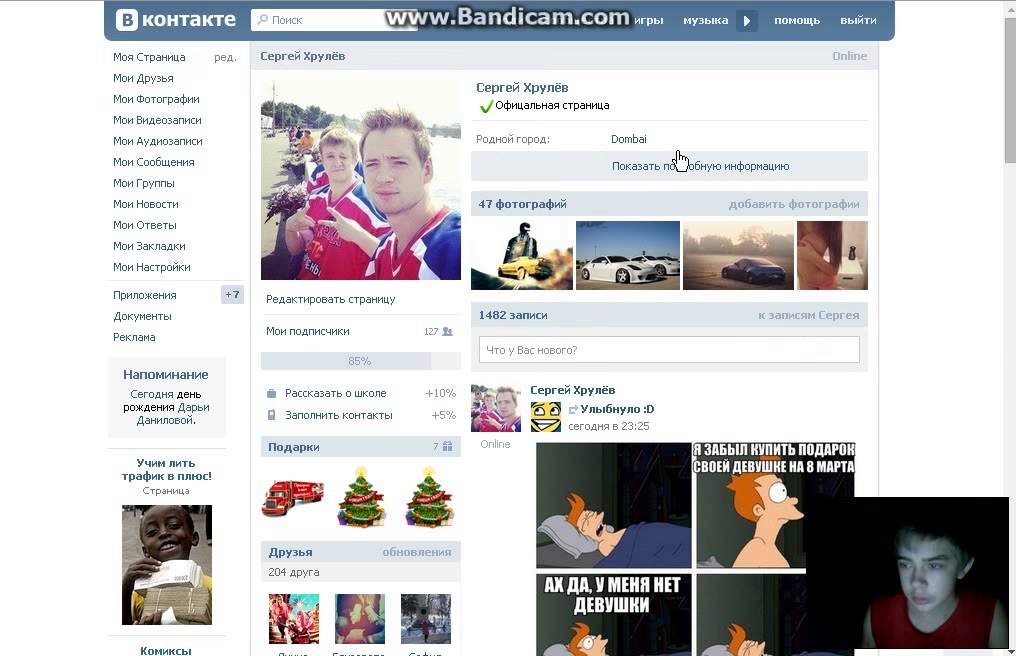 Это не имеет большой пользы, так как многие попросту не отреагируют и предпочтут остаться в подписчиках.
Это не имеет большой пользы, так как многие попросту не отреагируют и предпочтут остаться в подписчиках.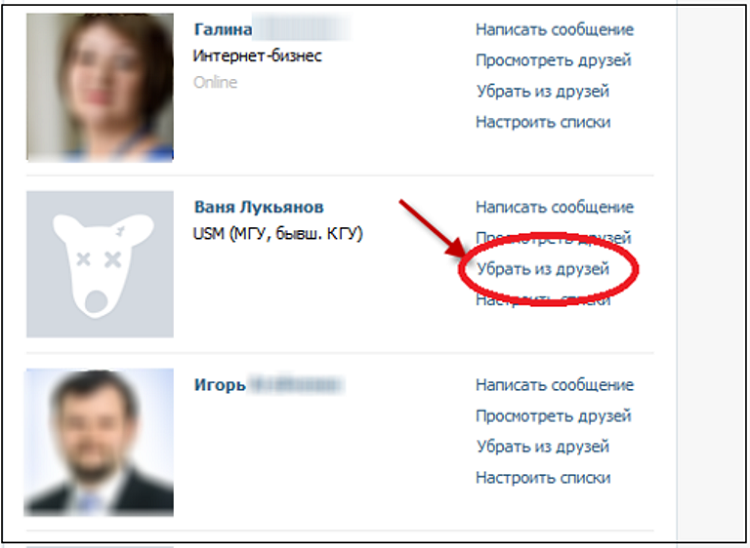 Крестик появляется только если навести мышкой на аватарку.;
Крестик появляется только если навести мышкой на аватарку.;







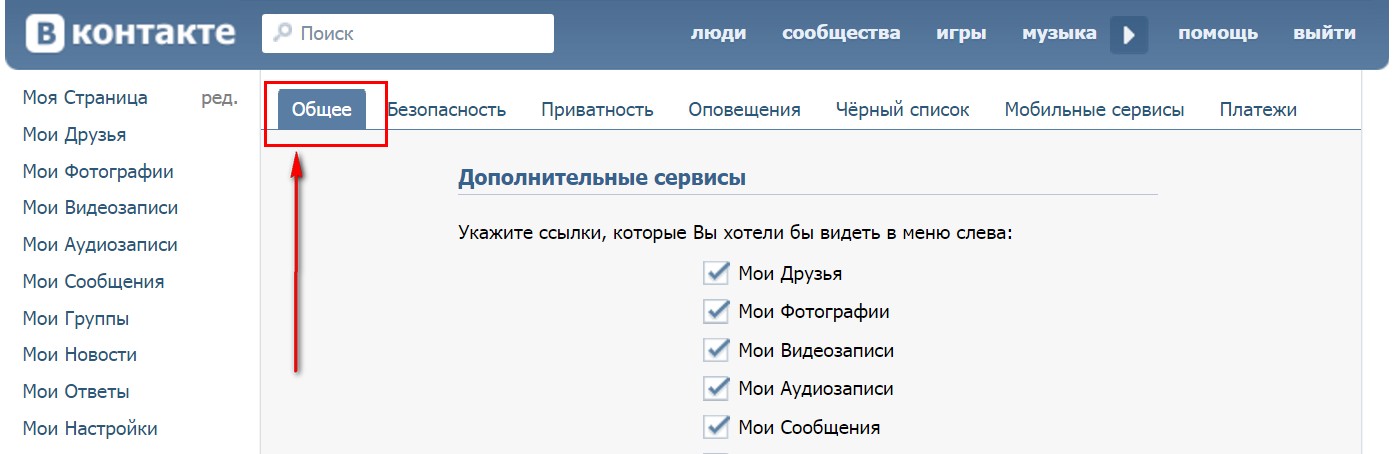
 Они будут автоматически исключены из всех списков и исключены из любых дальнейших сообщений.
Они будут автоматически исключены из всех списков и исключены из любых дальнейших сообщений. Вы можете добавить подписчика в новый список, отписать его от списка, запустить его в автоматизации повторного вовлечения, присвоить ему тег или что-то еще.
Вы можете добавить подписчика в новый список, отписать его от списка, запустить его в автоматизации повторного вовлечения, присвоить ему тег или что-то еще. 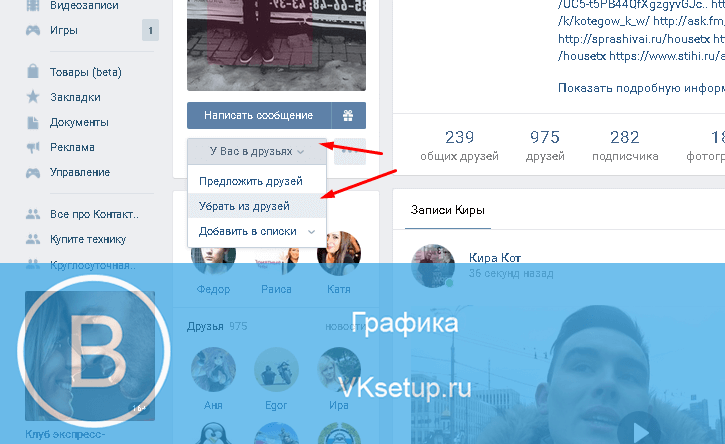
 Для этого выберите Введите «Получатели рассылки» и выберите все рассылки, которые были отправлены за последние шесть месяцев, в качестве Источник.
Для этого выберите Введите «Получатели рассылки» и выберите все рассылки, которые были отправлены за последние шесть месяцев, в качестве Источник.  Это помогает снизить расходы и создать более целевую индивидуализированную аудиторию для рекламы в Facebook».
Это помогает снизить расходы и создать более целевую индивидуализированную аудиторию для рекламы в Facebook».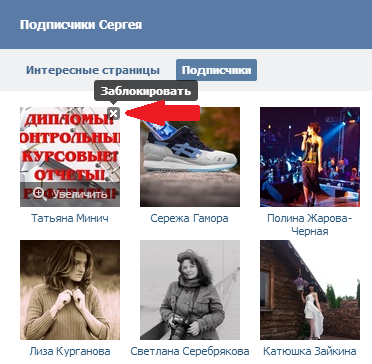 Спросите, заинтересованы ли они в том, чтобы быть в вашем списке.
Спросите, заинтересованы ли они в том, чтобы быть в вашем списке.